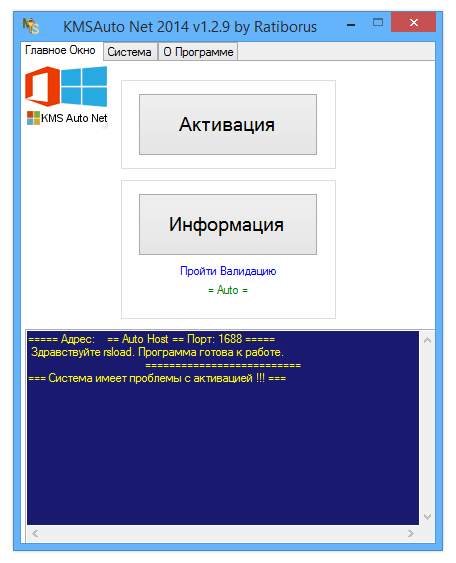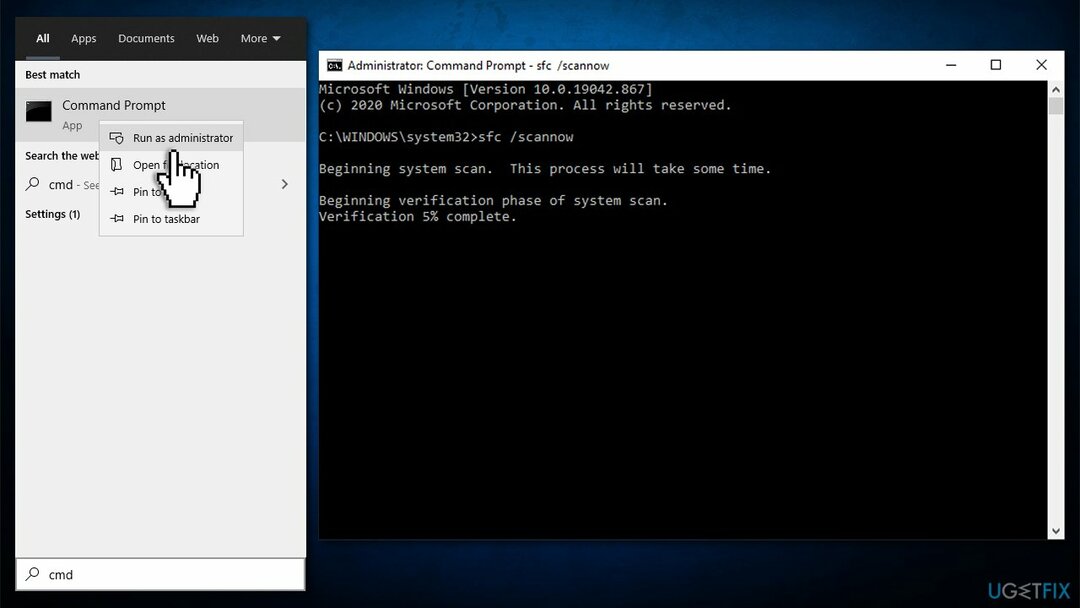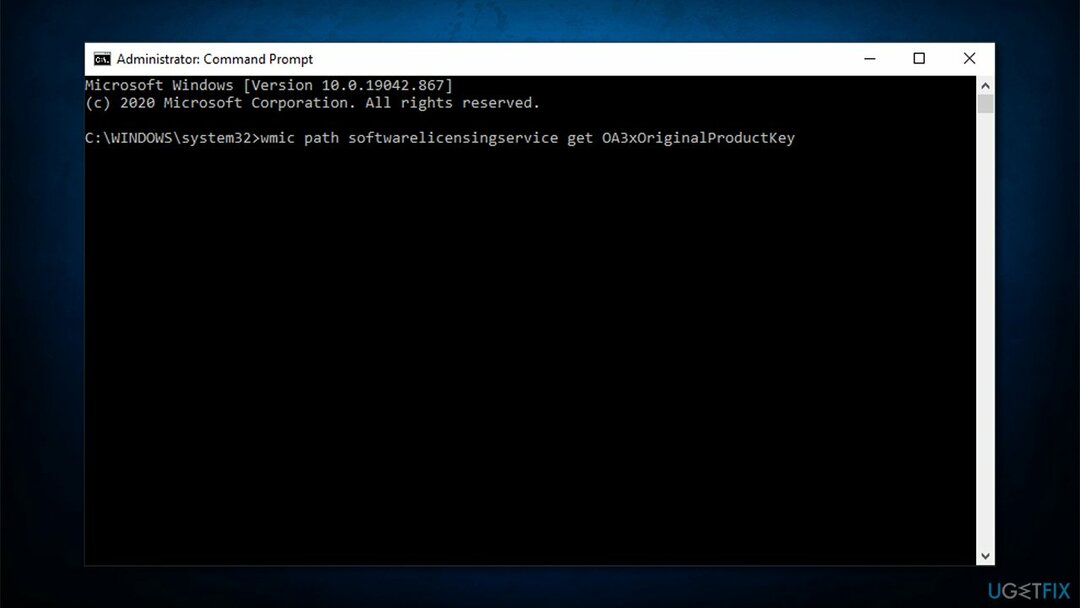Обновлено 04.05.2022

⛔️Ошибка активации windows 0xc004f074
На одном из серверов выскочила надпись Ваша копия Windows не является подлинной и черный экран. Сразу хочу отметить, что код ошибки 0xc004f074, выскакивает только на volume редакциях операционных систем Microsoft. Я вам рассказывал про отличия редакций, кто не видел вот статья чем отличается volume от Retail.
Ошибка 0xC004F074 при активации Windows-01
В современных версиях системы, например в Windows Server 2019, это выглядит вот так:
Не удается активировать Windows на этом устройстве, так как мы не можем подключиться к серверу активации вашей компании. Убедитесь в наличии подключений в вашей корпоративной сети и повторите попытку. Если проблемы с активацией не исчезнут, обратитесь к специалисту службы поддержки вашей компании. Error code: 0xC004F074
Прежде чем устранять
ошибку 0xC004F074. Служба лицензирования программного обеспечения сообщила, что для данного компьютера не удалось выполнить активацию. Служба управления ключами (KMS) недоступна.
нужно разобраться как это все работает, чтобы пришло понимание.
В логах вы можете обнаружить вот такую ошибку:
Error ID 8198: License Activation (slui.exe) failed with the following error code:hr=0xC004F074
Сбой активации лицензий (slui.exe) со следующим кодом ошибки:
hr=0xC004F074
Аргументы командной строки:
RuleId=eeba1977-569e-4571-b639-7623d8bfecc0;Action=AutoActivate;AppId=55c92734-d682-4d71-983e-d6ec3f16059f;SkuId=de32eafd-aaee-4662-9444-c1befb41bde2;NotificationInterval=1440;Trigger=TimerEvent
⚙️Как работает KMS активация
Есть сервер в вашей локальной сети, и он обрабатывает запросы на активацию. Когда ваш компьютер в домене попадает в сеть, он спрашивает у DNS сервера, есть ли в сети настроенный KMS сервер. так как именно в нем есть DNS запись, сообщающая где он.
Чтобы у нас ушла ошибка активации windows 0xc004f074, делаем следующее открываем командную строку и вводим slmgr /ipk ключ для вашей ОС.
Так мы установили ключ для volume редакции можно сказать сделали смену редакции Windows из Retail to Volume. Список KMS ключей для Volume редакций Windows. Если у вас еще нет KMS сервера прочитайте как его поставить.
| Версия операционной системы | Ключ KMS клиента |
|---|---|
| Windows Server 2012 R2 and Windows 8.1 | |
| Windows 8.1 Professional | GCRJD-8NW9H-F2CDX-CCM8D-9D6T9 |
| Windows 8.1 Professional N | HMCNV-VVBFX-7HMBH-CTY9B-B4FXY |
| Windows 8.1 Enterprise | MHF9N-XY6XB-WVXMC-BTDCT-MKKG7 |
| Windows 8.1 Enterprise N | TT4HM-HN7YT-62K67-RGRQJ-JFFXW |
| Windows Server 2012 R2 Standard | D2N9P-3P6X9-2R39C-7RTCD-MDVJX |
| Windows Server 2012 R2 Datacenter | W3GGN-FT8W3-Y4M27-J84CP-Q3VJ9 |
| Windows Server 2012 R2 Essentials | KNC87-3J2TX-XB4WP-VCPJV-M4FWM |
| Windows Server 2012 and Windows 8 | |
| Windows 8 Professional | NG4HW-VH26C-733KW-K6F98-J8CK4 |
| Windows 8 Professional N | XCVCF-2NXM9-723PB-MHCB7-2RYQQ |
| Windows 8 Enterprise | 32JNW-9KQ84-P47T8-D8GGY-CWCK7 |
| Windows 8 Enterprise N | JMNMF-RHW7P-DMY6X-RF3DR-X2BQT |
| Windows Server 2012 Core | BN3D2-R7TKB-3YPBD-8DRP2-27GG4 |
| Windows Server 2012 Core N | 8N2M2-HWPGY-7PGT9-HGDD8-GVGGY |
| Windows Server 2012 Core Single Language | 2WN2H-YGCQR-KFX6K-CD6TF-84YXQ |
| Windows Server 2012 Core Country Specific | 4K36P-JN4VD-GDC6V-KDT89-DYFKP |
| Windows Server 2012 Server Standard | XC9B7-NBPP2-83J2H-RHMBY-92BT4 |
| Windows Server 2012 Standard Core | XC9B7-NBPP2-83J2H-RHMBY-92BT4 |
| Windows Server 2012 MultiPoint Standard | HM7DN-YVMH3-46JC3-XYTG7-CYQJJ |
| Windows Server 2012 MultiPoint Premium | XNH6W-2V9GX-RGJ4K-Y8X6F-QGJ2G |
| Windows Server 2012 Datacenter | 48HP8-DN98B-MYWDG-T2DCC-8W83P |
| Windows Server 2012 Datacenter Core | 48HP8-DN98B-MYWDG-T2DCC-8W83P |
| Windows 7 and Windows Server 2008 R2 | |
| Windows 7 Professional | FJ82H-XT6CR-J8D7P-XQJJ2-GPDD4 |
| Windows 7 Professional N | MRPKT-YTG23-K7D7T-X2JMM-QY7MG |
| Windows 7 Professional E | W82YF-2Q76Y-63HXB-FGJG9-GF7QX |
| Windows 7 Enterprise | 33PXH-7Y6KF-2VJC9-XBBR8-HVTHH |
| Windows 7 Enterprise N | YDRBP-3D83W-TY26F-D46B2-XCKRJ |
| Windows 7 Enterprise E | C29WB-22CC8-VJ326-GHFJW-H9DH4 |
| Windows Server 2008 R2 Web | 6TPJF-RBVHG-WBW2R-86QPH-6RTM4 |
| Windows Server 2008 R2 HPC edition | TT8MH-CG224-D3D7Q-498W2-9QCTX |
| Windows Server 2008 R2 Standard | YC6KT-GKW9T-YTKYR-T4X34-R7VHC |
| Windows Server 2008 R2 Enterprise | 489J6-VHDMP-X63PK-3K798-CPX3Y |
| Windows Server 2008 R2 Datacenter | 74YFP-3QFB3-KQT8W-PMXWJ-7M648 |
| Windows Server 2008 R2 for Itanium-based Systems | GT63C-RJFQ3-4GMB6-BRFB9-CB83V |
| Windows Vista and Windows Server 2008 | |
| Windows Vista Business | YFKBB-PQJJV-G996G-VWGXY-2V3X8 |
| Windows Vista Business N | HMBQG-8H2RH-C77VX-27R82-VMQBT |
| Windows Vista Enterprise | VKK3X-68KWM-X2YGT-QR4M6-4BWMV |
| Windows Vista Enterprise N | VTC42-BM838-43QHV-84HX6-XJXKV |
| Windows Web Server 2008 | WYR28-R7TFJ-3X2YQ-YCY4H-M249D |
| Windows Server 2008 Standard | TM24T-X9RMF-VWXK6-X8JC9-BFGM2 |
| Windows Server 2008 Standard without Hyper-V | W7VD6-7JFBR-RX26B-YKQ3Y-6FFFJ |
| Windows Server 2008 Enterprise | YQGMW-MPWTJ-34KDK-48M3W-X4Q6V |
| Windows Server 2008 Enterprise without Hyper-V | 39BXF-X8Q23-P2WWT-38T2F-G3FPG |
| Windows Server 2008 HPC | RCTX3-KWVHP-BR6TB-RB6DM-6X7HP |
| Windows Server 2008 Datacenter | 7M67G-PC374-GR742-YH8V4-TCBY3 |
| Windows Server 2008 Datacenter without Hyper-V | 22XQ2-VRXRG-P8D42-K34TD-G3QQC |
| Windows Server 2008 for Itanium-Based Systems | 4DWFP-JF3DJ-B7DTH-78FJB-PDRHK |
| Office 2010 | |
| Office Professional Plus 2010 | VYBBJ-TRJPB-QFQRF-QFT4D-H3GVB |
| Office Standard 2010 | V7QKV-4XVVR-XYV4D-F7DFM-8R6BM |
| Office Home and Business 2010 | D6QFG-VBYP2-XQHM7-J97RH-VVRCK |
| Office 2013 | |
| Office 2013 профессиональный плюс | PGD67-JN23K-JGVWV-KTHP4-GXR9G YC7DK-G2NP3-2QQC3-J6H88-GVGXT |
| Project 2013 Professional | NFKVM-DVG7F-TYWYR-3RPHY-F872K FN8TT-7WMH6-2D4X9-M337T-2342K |
| Visio 2013 Professional | B3C7Q-D6NH2-2VRFW-HHWDG-FVQB6 C2FG9-N6J68-H8BTJ-BW3QX-RM3B3 |
Вот так это выглядит у меня.
Ошибка 0xC004F074 при активации Windows-02
Видим, что ключ успешно установлен.
Ошибка 0xC004F074 при активации Windows-03
теперь пробуем активировать Windows командой
Ошибка 0xC004F074 при активации Windows-04
и видим, что мы поймали ошибку 0xC004F074.
Ошибка 0xC004F074 при активации Windows-05
если у вас была, активация ранее с помощью кряка то посмотрите нет ли у вас в реестре мусора по данному пути.
HKEY_LOCAL_MACHINESOFTWAREMicrosoftWindows NTCurrentVersionSoftwareProtectionPlatformActivation
и удаляем там запись Shedule.
Ошибка 0xC004F074 при активации Windows-06
проверяем доступность вашего kms сервера командой ping и telnet в 99 процентов случаев это сетевое соединение, у меня так и было пропал маршрут. Обязательно зайдите на ваш KMS сервер и убедитесь, что в брандмауэе открыт порт 1688 и он случается. После того как вы убедились, что связь есть снова вводим
И видим, что все отлично активировалось.
Ошибка 0xC004F074 при активации Windows-01
Ошибка 0xC004F074 при активации Windows-02
Указание KMS сервера вручную
Порой если вы проделали удаление ключа и его повторное добавление вы можете все еще получать ошибку 0xC004F074, выходом из нее может быть прописывание в ручную к какому серверу KMS нужно подключаться. Банальная ситуация, была настроена групповая политика, которая распространяла на компьютеры к какому серверу KMS нужно подключаться. Сервер поменялся, а клиенты то об этом не знают. В логах вы можете это идентифицировать. В журнале «Приложения» есть ID 12288:
Клиент отправил запрос на активацию компьютеру службы управления ключами.
Сведения:
0x80072AF9, 0x00000000, kms.root.pyatilistnik.org:1688, 72a6d7e4-89c2-40a7-a564-cd1add49ccbf, 2022/05/04 20:47, 1, 5, 0, de32eafd-aaee-4662-9444-c1befb41bde2, 5
Так вот kms.root.pyatilistnik.org:1688 был как раз не правильным. Чтобы избегать ошибки активации 0xC004F074. не ленитесь выяснить, кто в сети валидный KMS сервер:
nslookup -q=SRV _VLMCS._TCP.root.pyatilistnik.org
‼️ важно заменить root.pyatilistnik.org на свои значения. В моем случае, это dc02.root.pyatilistnik.org.
И второй момент, всегда проверяйте текущие значения KMS сервера в реестре на компьютере, кто выдает вам при активации код 0xc004f074. Сделать это можно через PowerShell:
Get-ItemProperty -Path «HKLM:SOFTWAREMicrosoftWindows NTCurrentVersionSoftwareProtectionPlatform» -Name KeyManagementServiceName
Get-ItemProperty -Path «HKLM:SOFTWAREMicrosoftWindows NTCurrentVersionSoftwareProtectionPlatform» -Name KeyManagementServicePort
Тут вы увидите заданный KMS сервер и его порт, если они отличаются от нужного, то задаем его вручную.
Давайте зададим значение KMS вручную, для этого в командной строке в режиме администратора введите:
slmgr.vbs /skms имя KMS сервера:1688
После этого видим, что активация успешно пройдена и не потребуется даже перезагрузка.
Проверка целостности системных файлов
Еще одним из методов устранения ошибки с активацией 0xC004F074, это проверка целостности системных файлов в системе, для этого в командной строке введите и дождитесь выполнения данную команду.
sfc /scannow & DISM /Online /Cleanup-Image /ScanHealth & DISM /Online /Cleanup-Image /CheckHealth & DISM /Online /Cleanup-Image /RestoreHealth
Не забудьте обязательно перезагрузить компьютер.
Дополнительные причины
Обязательно проверьте, что время на клиентской ОС у вас одинаковое время вместе с NTP, откуда он его берет. Если оно отличается, то нужно его синхронизировать.
Вот так вот просто решается ошибка 0xC004F074 при активации Windows. Напоминаю, что если вы ее встретили, то у вас установлена корпоративная версия операционной системы и при отсутствии KMS сервера вы ее не активируете, кроме кряка конечно. Материал сайта pyatilistnik.org
@echo off :====================================================================================================================================================== :Thanks to abbodi1406 for SppExtComObjPatcher-kms2-Activate-Local.cmd, which used as base in this script :Thanks to rpo for the Great and Continued help in improving this script. :Thanks to AR_Alex for the ideas and suggestions. :====================================================================================================================================================== ::=========================================================================== fsutil dirty query %systemdrive% >nul 2>&1 || ( echo ==== ERROR ==== echo This script require administrator privileges. echo To do so, right click on this script and select ‘Run as administrator’ echo. echo Press any key to exit… pause >nul exit ) ::=========================================================================== color 1F mode con cols=98 lines=30 title Online KMS Activation Script v6.0 setlocal EnableExtensions EnableDelayedExpansion :====================================================================================================================================================== :MAINMENU cls mode con cols=98 lines=30 echo. echo. echo. _________________________________________________________ echo. ^| ^| Echo. ^| [1] Read Me ^| Echo. ^| ^| Echo. ^| [2] Activate Windows and Office ^| Echo. ^| ^| Echo. ^| [3] Check Windows and Office Activation Status ^| Echo. ^| _______________ ^| echo. ^| ^| echo. ^| [4] Create Renewal Task ^| echo. ^| ^| echo. ^| [5] Complete Uninstall ^| echo. ^| ^| echo. ^| [6] Extract $OEM$ Folder To Desktop ^| Echo. ^| _______________ ^| echo. ^| ^| Echo. ^| [7] Check For Script Updates ^| Echo. ^| ^| Echo. ^| [8] Exit ^| Echo. ^|_________________________________________________________^| ECHO. choice /C:12345678 /N /M «. Enter Your Choice [1,2,3,4,5,6,7,8] : « if errorlevel 8 goto:Exit if errorlevel 7 goto:ScriptUpdates if errorlevel 6 goto:Extract$OEM$ if errorlevel 5 goto:CompleteUninstall if errorlevel 4 goto:CreateRenewalTask if errorlevel 3 goto:CheckActivation if errorlevel 2 goto:Activate if errorlevel 1 goto:ReadMe :====================================================================================================================================================== :ReadMe cls mode con cols=98 lines=130 call :create_file %0 «%TEMP%ReadMe.txt« «REM ReadMe Start« «REM ReadMe End« goto :TempReadMe REM ReadMe Start =============================================================================================== # About: — Online KMS Activation Script.cmd Activate Windows and Office with online KMS Servers. =============================================================================================== # Remarks: — If You just want to activate for 180 days and don’t want any remnants (KMS server name) then you should first choose option no. 2 (Activate) and after that use option no. 5 (Complete Uninstall). — If you want lifetime activation, then you should choose option no. 2 (Activate) and after that option no. 4 (Create Renewal Task). Note that your system must connect to internet once in six months period, for lifetime activation. — If you don’t select option no. 5 (Complete Uninstall) after activation or renewal task then later installed vl office (2013 and 2016 not 2010) will auto activate if online and you don’t need to run this activator again for vl office. Note that this type of auto activation will only happen in windows 8.1/10 systems, not in windows 7. — If your system date is not correct due to ‘Bad Bios Battery’ in that case, either fix the bios battery or make sure system is always online or use other offline activators. — Script will skip activation for any windows or office if found permanently activated. — For most products, activation period will be for 180 days but for some products it is 30 and 45 days etc. — This script will activate the VL Office, Not the retail (C2R) office. So either convert retail into VL, or just download Official VL Office from GezoeSloog (MDL Member) repo https://pastebin.com/raw/Hk2RgYzF Verify if Downloaded VL office is genuine or not, with this tool. https://genuineisoverifier.weebly.com/ — To preactivate the windows during installation, Do the following things. Use option No. 6 in script and extract the $OEM$ Folder to Desktop. Now copy this $OEM$ Folder to «sources« folder in the installation media. The directory will appear like this. iso/usb: sources$OEM$ Now use this iso/usb to install Windows and it’ll auto activate at first online contact =============================================================================================== # Fix Tip: If you having activation errors, try to rebuild licensing Tokens.dat as suggested: https://support.microsoft.com/en-us/help/2736303 launch command prompt as admin and execute these commands respectively: net stop sppsvc ren %windir%System32sppstore2.0tokens.dat tokens.bar net start sppsvc cscript %windir%system32slmgr.vbs /rilc then restart the system twice, afterwards, run the script to activate. =============================================================================================== # Supported Products: Windows 7 (VL e.g. Pro, Enterprise)/8/8.1/10 Windows Server 2008R2/2012/2012R2/2016/2019 Office (VL) 2010/2013/2016/2019 =============================================================================================== # Credits: Abbodi1406 — Author of SppExtComObjPatcher-kms2-Activate-Local.cmd which used as base in this Online Script. rpo — Great and Continued help in improving this script. AR_Alex — Interesting ideas, suggestions and help. WindowsAddict — Testing, Managing, and publishing. =============================================================================================== # Homepages: W10 Digital License Activation Script __ W10 LTSB 2015 Digital License Activation Script https://www.nsaneforums.com/topic/316668-w10-digital-license-activation-script/ Online KMS Activation Script https://www.nsaneforums.com/topic/318518-online-kms-activation-script/ Digital + KMS Preactivation Script https://www.nsaneforums.com/topic/318518-online-kms-activation-script-v40/?page=3&tab=comments#comment-1358422 =============================================================================================== REM ReadMe End :TempReadMe type «%temp%ReadMe.txt« echo. echo. echo Press any key to continue… pause >nul del /f /q «%temp%ReadMe.txt« goto:MAINMENU :====================================================================================================================================================== :Activate cls mode con cols=98 lines=200 echo ============================================================================ echo Note: Make sure you are connected to Internet For Successful Activation. echo ============================================================================ echo. choice /C:GC /N /M «[C] Continue To Activation [G] Go Back : « if %errorlevel%==1 Goto:MainMenu cls call :create_file %0 «%TEMP%Activation.cmd« «REM (Re)activate cmd Start« «REM (Re)activate cmd End« goto :TempActivation :TempActivation call «%TEMP%Activation.cmd« del /f /q «%TEMP%Activation.cmd« goto:MAINMENU :====================================================================================================================================================== :CheckActivation cls mode con cols=98 lines=200 ECHO ************************************************************ ECHO *** Windows Status *** ECHO ************************************************************ COPY /Y %systemroot%System32slmgr.vbs «%temp%slmgr.vbs« >NUL 2>&1 cscript //nologo «%temp%slmgr.vbs« /dli cscript //nologo «%temp%slmgr.vbs« /xpr DEL /F /Q «%temp%slmgr.vbs« >NUL 2>&1 ECHO ____________________________________________________________________________ :office2016 IF EXIST %systemroot%SysWOW64cmd.exe (SET bit=64&SET wow=1) ELSE (SET bit=32&SET wow=0) SET office= FOR /F «tokens=2*« %%a IN (‘«REG QUERY HKLMSOFTWAREMicrosoftOffice16.0CommonInstallRoot /v Path« 2^>NUL‘) DO (SET «office=%%b«) IF EXIST «%office%OSPP.VBS« ( ECHO. ECHO ************************************************************ ECHO *** Office 2016 %bit%-bit Status *** ECHO ************************************************************ cscript //nologo «%office%OSPP.VBS« /dstatus ) IF %wow%==0 GOTO :office2013 SET office= FOR /F «tokens=2*« %%a IN (‘«REG QUERY HKLMSOFTWAREWow6432NodeMicrosoftOffice16.0CommonInstallRoot /v Path« 2^>NUL‘) DO (SET «office=%%b«) IF EXIST «%office%OSPP.VBS« ( ECHO. ECHO ************************************************************ ECHO *** Office 2016 32-bit Status *** ECHO ************************************************************ cscript //nologo «%office%OSPP.VBS« /dstatus ) :office2013 SET office= FOR /F «tokens=2*« %%a IN (‘«REG QUERY HKLMSOFTWAREMicrosoftOffice15.0CommonInstallRoot /v Path« 2^>NUL‘) DO (SET «office=%%b«) IF EXIST «%office%OSPP.VBS« ( ECHO. ECHO ************************************************************ ECHO *** Office 2013 %bit%-bit Status *** ECHO ************************************************************ cscript //nologo «%office%OSPP.VBS« /dstatus ) IF %wow%==0 GOTO :office2010 SET office= FOR /F «tokens=2*« %%a IN (‘«REG QUERY HKLMSOFTWAREWow6432NodeMicrosoftOffice15.0CommonInstallRoot /v Path« 2^>NUL‘) DO (SET «office=%%b«) IF EXIST «%office%OSPP.VBS« ( ECHO. ECHO ************************************************************ ECHO *** Office 2013 32-bit Status *** ECHO ************************************************************ cscript //nologo «%office%OSPP.VBS« /dstatus ) :office2010 SET office= FOR /F «tokens=2*« %%a IN (‘«REG QUERY HKLMSOFTWAREMicrosoftOffice14.0CommonInstallRoot /v Path« 2^>NUL‘) DO (SET «office=%%b«) IF EXIST «%office%OSPP.VBS« ( ECHO. ECHO ************************************************************ ECHO *** Office 2010 %bit%-bit Status *** ECHO ************************************************************ cscript //nologo «%office%OSPP.VBS« /dstatus ) IF %wow%==0 GOTO :office2016C2R SET office= FOR /F «tokens=2*« %%a IN (‘«REG QUERY HKLMSOFTWAREWow6432NodeMicrosoftOffice14.0CommonInstallRoot /v Path« 2^>NUL‘) DO (SET «office=%%b«) IF EXIST «%office%OSPP.VBS« ( ECHO. ECHO ************************************************************ ECHO *** Office 2010 32-bit Status *** ECHO ************************************************************ cscript //nologo «%office%OSPP.VBS« /dstatus ) :office2016C2R REG QUERY HKLMSOFTWAREMicrosoftOfficeClickToRun /v InstallPath >NUL 2>&1 || GOTO :office2013C2R SET office= for /f «tokens=2*« %%a IN (‘«REG QUERY HKLMSOFTWAREMicrosoftOfficeClickToRun /v InstallPath« 2^>NUL‘) do (set «office=%%bOffice16«) IF EXIST «%office%OSPP.VBS« ( ECHO. ECHO ************************************************************ ECHO *** Office 2016/2019 C2R Status *** ECHO ************************************************************ cscript //nologo «%office%OSPP.VBS« /dstatus ) :office2013C2R REG QUERY HKLMSOFTWAREMicrosoftOffice15.0ClickToRun /v InstallPath >NUL 2>&1 || GOTO :office2010C2R SET office= IF EXIST «%ProgramFiles%Microsoft OfficeOffice15OSPP.VBS« ( set «office=%ProgramFiles%Microsoft OfficeOffice15« ) else IF EXIST «%ProgramFiles(x86)%Microsoft OfficeOffice15OSPP.VBS« ( set «office=%ProgramFiles(x86)%Microsoft OfficeOffice15« ) IF EXIST «%office%OSPP.VBS« ( ECHO. ECHO ************************************************************ ECHO *** Office 2013 C2R Status *** ECHO ************************************************************ cscript //nologo «%office%OSPP.VBS« /dstatus ) :office2010C2R REG QUERY HKLMSOFTWAREMicrosoftOffice14.0ClickToRun /v InstallPath >NUL 2>&1 || GOTO :End SET office= IF EXIST «%ProgramFiles%Microsoft OfficeOffice14OSPP.VBS« ( set «office=%ProgramFiles%Microsoft OfficeOffice14« ) else IF EXIST «%ProgramFiles(x86)%Microsoft OfficeOffice14OSPP.VBS« ( set «office=%ProgramFiles(x86)%Microsoft OfficeOffice14« ) IF EXIST «%office%OSPP.VBS« ( ECHO. ECHO ************************************************************ ECHO *** Office 2010 C2R Status *** ECHO ************************************************************ cscript //nologo «%office%OSPP.VBS« /dstatus ) :End Echo. echo Press any key to Continue… pause>nul GOTO:MAINMENU :====================================================================================================================================================== :CreateRenewalTask cls mode con cols=98 lines=30 echo ============================================================================ echo Note: This Option Will Create Weekly Auto Renewal Task. echo Your system must connect to internet once in six months period, echo for lifetime activation. echo Task File Will Be Created in C:WindowsOnline_KMS_Activation_Script echo And you can view its Scheduled Task in Task Schedular. echo ============================================================================ echo. choice /C:GC /N /M «[C] Create Renewal Task [G] Go Back : « if %errorlevel%==1 Goto:MainMenu cls schtasks /delete /tn Online_KMS_Activation_Script-Renewal /f 1>nul 2>nul schtasks /delete /tn Online_KMS_Activation_Script-Run_Once /f 1>nul 2>nul @RD /s /q «%windir%Online_KMS_Activation_Script« >nul 2>&1 md «%windir%Online_KMS_Activation_Script« call :create_file %0 «%temp%temp_cmd_file« «REM (Re)activate cmd Start« «REM (Re)activate cmd End« echo @echo off^&set «Renewal_Task=1«>«%temp%temp_echo_file« copy /y «%temp%temp_echo_file« + «%temp%temp_cmd_file« «C:WindowsOnline_KMS_Activation_ScriptOnline_KMS_Activation_Script-Renewal.cmd« >nul del /q «%temp%temp_cmd_file« >nul & del /q «%temp%temp_echo_file« >nul call :create_file %0 «%temp%Online_KMS_Activation_Script-Renewal.xml« «REM (Re)activate xml Start« «REM (Re)activate xml End« call :create_file %0 «C:WindowsOnline_KMS_Activation_ScriptInfo.txt« «REM Info Start« «REM Info End« goto :RenewalTaskCreated :RenewalTaskCreated schtasks /create /tn «Online_KMS_Activation_Script-Renewal« /ru «SYSTEM« /xml «%TEMP%Online_KMS_Activation_Script-Renewal.xml« >nul 2>&1 del /f /q «%TEMP%Online_KMS_Activation_Script-Renewal.xml« >nul 2>&1) echo. echo. echo ========================================= echo Weekly Activation Renewal Task Created. echo ========================================= echo. echo Press any key to continue… pause >nul goto:MAINMENU :====================================================================================================================================================== :CompleteUninstall cls mode con cols=98 lines=30 echo ================================================================================ echo Note: This Option Will Delete Auto Renewal Task + Task Files + Clear KMS Cache echo and KMS Server Name From The System. echo ================================================================================ echo. choice /C:GC /N /M «[C] Complete Uninstall [G] Go Back : « if %errorlevel%==1 Goto:MainMenu cls echo Deleting Task… schtasks /delete /tn Online_KMS_Activation_Script-Renewal /f 1>nul 2>nul schtasks /delete /tn Online_KMS_Activation_Script-Run_Once /f 1>nul 2>nul echo Deleting Task Files… @RD /s /q «%windir%Online_KMS_Activation_Script« >nul 2>&1 setlocal EnableExtensions EnableDelayedExpansion set «OSPP=HKLMSOFTWAREMicrosoftOfficeSoftwareProtectionPlatform« set «SPPk=SOFTWAREMicrosoftWindows NTCurrentVersionSoftwareProtectionPlatform« wmic path SoftwareLicensingProduct where (Description like ‘%%KMSCLIENT%%‘) get Name 2>nul | findstr /i Windows 1>nul && (set SppHook=1) || (set SppHook=0) wmic path OfficeSoftwareProtectionService get Version >nul 2>&1 && (set OsppHook=1) || (set OsppHook=0) if %SppHook% NEQ 0 call :cKMS SoftwareLicensingProduct SoftwareLicensingService SPP if %OsppHook% NEQ 0 call :cKMS OfficeSoftwareProtectionProduct OfficeSoftwareProtectionService OSPP echo. echo. echo ============================== echo Complete Uninstall is Done. echo ============================== echo. echo Press any key to continue… pause >nul goto:MAINMENU :cKMS echo. echo Clearing %3 KMS Cache… set spp=%1 set sps=%2 for /f «tokens=2 delims==« %%A in (‘«wmic path %sps% get version /format:list«‘) do set ver=%%A for /f «tokens=2 delims==« %%G in (‘«wmic path %spp% where (Description like ‘%%KMSCLIENT%%‘) get ID /VALUE« 2^>nul‘) do (set app=%%G&call :Clear) wmic path %sps% where version=’%ver%‘ call ClearKeyManagementServiceMachine >nul 2>&1 wmic path %sps% where version=’%ver%‘ call ClearKeyManagementServicePort >nul 2>&1 wmic path %sps% where version=’%ver%‘ call DisableKeyManagementServiceDnsPublishing 1 >nul 2>&1 wmic path %sps% where version=’%ver%‘ call DisableKeyManagementServiceHostCaching 1 >nul 2>&1 if /i %1 EQU SoftwareLicensingProduct ( reg delete «HKLM%SPPk%55c92734-d682-4d71-983e-d6ec3f16059f« /f >nul 2>&1 reg delete «HKLM%SPPk%ff1ce15-a989-479d-af46-f275c6370663« /f >nul 2>&1 reg delete «HKEY_USERSS-1-5-20%SPPk%55c92734-d682-4d71-983e-d6ec3f16059f« /f >nul 2>&1 reg delete «HKEY_USERSS-1-5-20%SPPk%ff1ce15-a989-479d-af46-f275c6370663« /f >nul 2>&1 ) else ( reg delete «%OSPP%59a52881-a989-479d-af46-f275c6370663« /f >nul 2>&1 reg delete «%OSPP%ff1ce15-a989-479d-af46-f275c6370663« /f >nul 2>&1 ) goto :eof :Clear wmic path %spp% where ID=’%app%‘ call ClearKeyManagementServiceMachine >nul 2>&1 wmic path %spp% where ID=’%app%‘ call ClearKeyManagementServicePort >nul 2>&1 goto :eof :====================================================================================================================================================== :Extract$OEM$ cls mode con cols=98 lines=30 echo ================================================================================== echo Note: This Option Will Create $OEM$ Folder of This Activator on Your Desktop, echo Which You Can Use to Create Preactivated Windows Install. echo For More Info Use ReadMe. echo ================================================================================== echo. choice /C:GC /N /M «[C] Create $OEM$ Folder [G] Go Back : « if %errorlevel%==1 Goto:MainMenu cls echo WScript.Echo WScript.CreateObject^(«WScript.Shell«^).SpecialFolders^(«Desktop«^) >«%temp%desktop.vbs« for /f «tokens=* delims=« %%a in (‘cscript //nologo «%temp%desktop.vbs«‘) do (set DESKTOPDIR=%%a&del «%temp%desktop.vbs«>nul) cd /d «%desktopdir%« IF EXIST $OEM$ ( echo. echo. echo ================================================ echo Error — $OEM$ folder was not created because echo $OEM$ Folder already exists on Desktop. echo ================================================ echo. echo Press any key to continue… pause >nul goto:MAINMENU ) ELSE ( md $OEM$$$SetupScripts ) call :create_file %0 «%desktopdir%$OEM$$$SetupScriptsSetupComplete.cmd« «REM $OEM$ Folder Start« «REM $OEM$ Folder End« goto :$OEM$FolderCreated REM $OEM$ Folder Start @Echo off schtasks /delete /tn Online_KMS_Activation_Script-Renewal /f 1>nul 2>nul schtasks /delete /tn Online_KMS_Activation_Script-Run_Once /f 1>nul 2>nul @RD /s /q «%windir%Online_KMS_Activation_Script« >nul 2>&1 md «%windir%Online_KMS_Activation_Script« call :create_file %0 «%temp%temp_cmd_file« «REM (Re)activate cmd Start« «REM (Re)activate cmd End« echo @echo off^&set «Renewal_Task=1«>«%temp%temp_echo_file« copy /y «%temp%temp_echo_file« + «%temp%temp_cmd_file« «C:WindowsOnline_KMS_Activation_ScriptOnline_KMS_Activation_Script-Renewal.cmd« >nul echo @echo off^&set «Run_Once=1«>«%temp%temp_echo_file« copy /y «%temp%temp_echo_file« + «%temp%temp_cmd_file« «C:WindowsOnline_KMS_Activation_ScriptOnline_KMS_Activation_Script-Run_Once.cmd« >nul del /q «%temp%temp_cmd_file« >nul & del /q «%temp%temp_echo_file« >nul call :create_file %0 «%temp%Online_KMS_Activation_Script-Renewal.xml« «REM (Re)activate xml Start« «REM (Re)activate xml End« call :create_file %0 «%temp%Online_KMS_Activation_Script-Run_Once.xml« «REM Run_Once xml Start« «REM Run_Once xml End« call :create_file %0 «C:WindowsOnline_KMS_Activation_ScriptInfo.txt« «REM Info Start« «REM Info End« goto :SetupCompleteFinal :: REM (Re)activate cmd Start @echo off ::=========================================================================== fsutil dirty query %systemdrive% >nul 2>&1 || ( echo ==== ERROR ==== echo This script require administrator privileges. echo To do so, right click on this script and select ‘Run as administrator’ echo. echo Press any key to exit… pause >nul exit ) ::=========================================================================== set Online=1 set KMS_IP=172.16.0.2 set KMS_Port=1688 If defined Renewal_Task call :Re_Activate>>»%windir%Online_KMS_Activation_Scriptlogfile.txt»&exit If defined Run_Once call :Re_Activate>>»%windir%Online_KMS_Activation_Scriptlogfile.txt»&exit :Re_Activate echo ============================================== Echo Date : %date% Time : %time% echo ============================================== Echo. set /a loop=1&set/a max_loop=1 if defined Renewal_Task set /a max_loop=3 if defined Run_Once set /a max_loop=5 :repeat Echo Checking Internet Connection… ping www.google.com -n 1 -w 10000 > nul || ( if %loop%== %max_loop% ( echo Internet Is Not Connected. if defined Renewal_Task Exit 1651565635 & Rem Dummy Numbers To Show Error In Task if defined Run_Once Exit 1651565635 & Rem Dummy Numbers To Show Error In Task echo. echo Press Any Key To Continue… pause >nul goto:EOF ) echo Waiting 30 s&timeout /t 30>nul set /a loop=%loop%+1 goto repeat ) echo Internet is connected. setlocal EnableExtensions EnableDelayedExpansion set «servers=« set «servers=%servers% kms.digiboy.i« set «servers=%servers%r« set «servers=%servers% kms.mrxn.n« set «servers=%servers%et« set «servers=%servers% kms8.MSGuides.c« set «servers=%servers%om« set «servers=%servers% kms9.MSGuides.c« set «servers=%servers%om« set «servers=%servers% kms.chinancce.c« set «servers=%servers%om« set «servers=%servers% kms.library.h« set «servers=%servers%k« set «servers=%servers% kms.03k.o« set «servers=%servers%rg« set «servers=%servers% kms.digiboy.i« set «servers=%servers%r« set n=1&for %%a in (%servers%) do (set server[!n!]=%%a&set /A n+=1)&set /a max_servers=!n!-1 set server_num=1 :server set /a activation_ok=1 if %server_num% gtr !max_servers! ( if defined Renewal_Task (echo No KMS server available. Exiting…&exit 1651565635 rem Dummy Numbers To Show Error In Task) if defined Run_Once (echo No KMS server available. Exiting…&exit 1651565635 rem Dummy Numbers To Show Error In Task) echo No KMS server available, Press any key to Continue & pause>nul & goto:EOF) set KMS_IP=!server[%server_num%]! echo. &echo Trying with KMS server %KMS_IP% &echo. cd /d «%~dp0« IF /I «%PROCESSOR_ARCHITECTURE%« EQU «AMD64« (set xOS=x64) else (set xOS=Win32) for /f «tokens=6 delims=[]. « %%G in (‘ver’) do set winbuild=%%G if %winbuild% GEQ 9600 ( reg.exe add «HKLMSOFTWAREPoliciesMicrosoftWindows NTCurrentVersionSoftware Protection Platform« /v NoGenTicket /t REG_DWORD /d 1 /f >nul 2>&1 ) if %winbuild% LSS 9200 set win7=1 if %winbuild% LSS 14393 goto :Main SET «RegKey=HKLMSOFTWAREMicrosoftWindowsCurrentVersionComponent Based ServicingPackages« SET «Pattern=Microsoft-Windows-*Edition~31bf3856ad364e35« SET «EditionPKG=NUL« FOR /F «TOKENS=8 DELIMS=« %%A IN (‘REG QUERY «%RegKey%« /f «%Pattern%« /k 2^>NUL ^| FIND /I «CurrentVersion«‘) DO ( REG QUERY «%RegKey%%%A« /v «CurrentState« 2>NUL | FIND /I «0x70« 1>NUL && ( FOR /F «TOKENS=3 DELIMS=-~« %%B IN (‘ECHO %%A‘) DO SET «EditionPKG=%%B« ) ) IF /I «%EditionPKG:~-7%«==«Edition« ( SET «EditionID=%EditionPKG:~0,-7%« ) ELSE ( FOR /F «TOKENS=3 DELIMS=: « %%A IN (‘DISM /English /Online /Get-CurrentEdition 2^>NUL ^| FIND /I «Current Edition :«‘) DO SET «EditionID=%%A« ) FOR /F «TOKENS=2 DELIMS==« %%A IN (‘«WMIC PATH SoftwareLicensingProduct WHERE (Name LIKE ‘Windows%%‘ AND PartialProductKey is not NULL) GET LicenseFamily /VALUE«‘) DO IF NOT ERRORLEVEL 1 SET «EditionWMI=%%A« IF NOT DEFINED EditionWMI ( IF %winbuild% GEQ 17063 FOR /F «SKIP=2 TOKENS=3 DELIMS= « %%A IN (‘REG QUERY «HKLMSOFTWAREMicrosoftWindows NTCurrentVersion« /v EditionId’) DO SET «EditionID=%%A« GOTO :Main ) FOR %%A IN (Cloud,CloudN) DO (IF /I «%EditionWMI%«==«%%A« GOTO :Main) SET EditionID=%EditionWMI% :Main for %%A in (14,15,16) do call :officeLoc %%A call :SPP call :OSPP del /f /q sppchk.txt >nul 2>&1 del /f /q osppchk.txt >nul 2>&1 echo. if %activation_ok%==0 ( echo Activation wasn’t successfull. Trying an other server. set /a server_num+=1 goto :server ) if defined Renewal_Task (echo Exiting…&exit) if defined Run_Once (schtasks /delete /tn Online_KMS_Activation_Script-Run_Once /f 1>nul 2>nul &del /f /q %windir%Online_KMS_Activation_ScriptOnline_KMS_Activation_Script-Run_Once.cmd >nul 2>&1 &echo Exiting…&exit) Echo. echo Press any key to Continue. pause>nul Goto:EOF :SPP set spp=SoftwareLicensingProduct set sps=SoftwareLicensingService if %loc_off15% equ 0 if %loc_off16% equ 0 (set «aword=No Installed«) else (set «aword=No Supported KMS Client«) wmic path %spp% where (Description like ‘%%KMSCLIENT%%‘) get Name 2>nul | findstr /i Office 1>nul && (set office15=1) || (if not defined win7 echo.&echo %aword% Office 2013/2016/2019 Product Detected…) wmic path %spp% where (Description like ‘%%KMSCLIENT%%‘) get Name 2>nul | findstr /i Windows 1>nul && (set WinVL=1) || (echo.&echo No Supported KMS Client Windows Detected…) if not defined office15 if not defined WinVL exit /b wmic path %spp% where (Description like ‘%%KMSCLIENT%%‘ and PartialProductKey is not NULL) get Name 2>nul | findstr /i Windows 1>nul && (set gvlk=1) || (set gvlk=0) for /f «tokens=2 delims==« %%A in (‘«wmic path %sps% get Version /VALUE«‘) do set ver=%%A wmic path %sps% where version=’%ver%‘ call SetKeyManagementServiceMachine MachineName=«%KMS_IP%« >nul 2>&1 wmic path %sps% where version=’%ver%‘ call SetKeyManagementServicePort %KMS_Port% >nul 2>&1 for /f «tokens=2 delims==« %%G in (‘«wmic path %spp% where (Description like ‘%%KMSCLIENT%%‘) get ID /VALUE«‘) do (set app=%%G&call :sppchk) wmic path %sps% where version=’%ver%‘ call DisableKeyManagementServiceDnsPublishing 0 >nul 2>&1 wmic path %sps% where version=’%ver%‘ call DisableKeyManagementServiceHostCaching 0 >nul 2>&1 exit /b :sppchk wmic path %spp% where ID=’%app%‘ get Name > sppchk.txt find /i «Office« sppchk.txt 1>nul && (set office=1) || (set office=0) find /i «Office 15« sppchk.txt 1>nul && (if %loc_off15% equ 0 exit /b) find /i «Office 16« sppchk.txt 1>nul && (if %loc_off16% equ 0 exit /b) find /i «Office 19« sppchk.txt 1>nul && (if %loc_off16% equ 0 exit /b) if %office% equ 0 wmic path %spp% where ID=’%app%‘ get LicenseStatus | findstr «1« >nul 2>&1 && (echo.&call :activate %app%&exit /b) wmic path %spp% where (PartialProductKey is not NULL) get ID | findstr /i «%app%« >nul 2>&1 && (echo.&call :activate %app%&exit /b) if %office% equ 1 (call :offchk15&exit /b) else (if %gvlk% equ 1 exit /b) if %winbuild% LSS 10240 (call :winchk&exit /b) for %%A in ( b71515d9-89a2-4c60-88c8-656fbcca7f3a,af43f7f0-3b1e-4266-a123-1fdb53f4323b,075aca1f-05d7-42e5-a3ce-e349e7be7078 11a37f09-fb7f-4002-bd84-f3ae71d11e90,43f2ab05-7c87-4d56-b27c-44d0f9a3dabd,2cf5af84-abab-4ff0-83f8-f040fb2576eb 6ae51eeb-c268-4a21-9aae-df74c38b586d,ff808201-fec6-4fd4-ae16-abbddade5706,34260150-69ac-49a3-8a0d-4a403ab55763 4dfd543d-caa6-4f69-a95f-5ddfe2b89567,5fe40dd6-cf1f-4cf2-8729-92121ac2e997,903663f7-d2ab-49c9-8942-14aa9e0a9c72 2cc171ef-db48-4adc-af09-7c574b37f139,5b2add49-b8f4-42e0-a77c-adad4efeeeb1 ) do ( if /i ‘%app%‘ equ ‘%%A‘ exit /b ) if not defined EditionID (call :winchk&exit /b) if /i ‘%app%‘ equ ‘0df4f814-3f57-4b8b-9a9d-fddadcd69fac’ if /i %EditionID% neq CloudE exit /b if /i ‘%app%‘ equ ‘ec868e65-fadf-4759-b23e-93fe37f2cc29’ if /i %EditionID% neq ServerRdsh exit /b if /i ‘%app%‘ equ ‘e4db50ea-bda1-4566-b047-0ca50abc6f07’ if /i %EditionID% neq ServerRdsh exit /b if /i ‘%app%‘ equ ‘e0c42288-980c-4788-a014-c080d2e1926e’ if /i %EditionID% neq Education exit /b if /i ‘%app%‘ equ ‘73111121-5638-40f6-bc11-f1d7b0d64300’ if /i %EditionID% neq Enterprise exit /b if /i ‘%app%‘ equ ‘2de67392-b7a7-462a-b1ca-108dd189f588’ if /i %EditionID% neq Professional exit /b if /i ‘%app%‘ equ ‘3f1afc82-f8ac-4f6c-8005-1d233e606eee’ if /i %EditionID% neq ProfessionalEducation exit /b if /i ‘%app%‘ equ ’82bbc092-bc50-4e16-8e18-b74fc486aec3′ if /i %EditionID% neq ProfessionalWorkstation exit /b if /i ‘%app%‘ equ ‘3c102355-d027-42c6-ad23-2e7ef8a02585’ if /i %EditionID% neq EducationN exit /b if /i ‘%app%‘ equ ‘e272e3e2-732f-4c65-a8f0-484747d0d947’ if /i %EditionID% neq EnterpriseN exit /b if /i ‘%app%‘ equ ‘a80b5abf-76ad-428b-b05d-a47d2dffeebf’ if /i %EditionID% neq ProfessionalN exit /b if /i ‘%app%‘ equ ‘5300b18c-2e33-4dc2-8291-47ffcec746dd’ if /i %EditionID% neq ProfessionalEducationN exit /b if /i ‘%app%‘ equ ‘4b1571d3-bafb-4b40-8087-a961be2caf65’ if /i %EditionID% neq ProfessionalWorkstationN exit /b if /i ‘%app%‘ equ ’58e97c99-f377-4ef1-81d5-4ad5522b5fd8′ if /i %EditionID% neq Core exit /b if /i ‘%app%‘ equ ‘cd918a57-a41b-4c82-8dce-1a538e221a83’ if /i %EditionID% neq CoreSingleLanguage exit /b call :winchk exit /b :OSPP set spp=OfficeSoftwareProtectionProduct set sps=OfficeSoftwareProtectionService if defined win7 (set «aword=2010/2013/2016/2019«) else (set «aword=2010«) wmic path %sps% get Version >nul 2>&1 || (echo.&echo No Installed Office %aword% Product Detected…&exit /b) wmic path %spp% where (Description like ‘%%KMSCLIENT%%‘) get Name >nul 2>&1 || (echo.&echo No Supported KMS Client Office %aword% Product Detected…&exit /b) for /f «tokens=2 delims==« %%A in (‘«wmic path %sps% get Version /VALUE« 2^>nul‘) do set ver=%%A wmic path %sps% where version=’%ver%‘ call SetKeyManagementServiceMachine MachineName=«%KMS_IP%« >nul 2>&1 wmic path %sps% where version=’%ver%‘ call SetKeyManagementServicePort %KMS_Port% >nul 2>&1 for /f «tokens=2 delims==« %%G in (‘«wmic path %spp% where (Description like ‘%%KMSCLIENT%%‘) get ID /VALUE«‘) do (set app=%%G&call :osppchk) wmic path %sps% where version=’%ver%‘ call DisableKeyManagementServiceDnsPublishing 0 >nul 2>&1 wmic path %sps% where version=’%ver%‘ call DisableKeyManagementServiceHostCaching 0 >nul 2>&1 exit /b :osppchk wmic path %spp% where ID=’%app%‘ get Name > osppchk.txt find /i «Office 14« osppchk.txt 1>nul && (set off14=1&if %loc_off14% equ 0 exit /b) || (set off14=0) find /i «Office 15« osppchk.txt 1>nul && (if %loc_off15% equ 0 exit /b) find /i «Office 16« osppchk.txt 1>nul && (if %loc_off16% equ 0 exit /b) find /i «Office 19« osppchk.txt 1>nul && (if %loc_off16% equ 0 exit /b) set office=0 wmic path %spp% where ID=’%app%‘ get LicenseStatus | findstr «1« >nul 2>&1 && (echo.&call :activate %app%&exit /b) wmic path %spp% where (PartialProductKey is not NULL) get ID | findstr /i «%app%« >nul 2>&1 && (echo.&call :activate %app%&exit /b) if %off14% equ 1 (call :offchk14) else (call :offchk15) exit /b :winchk echo. wmic path %spp% where (LicenseStatus=’1′ and Description like ‘%%KMSCLIENT%%‘) get Name 2>nul | findstr /i «Windows« >nul 2>&1 && (exit /b) wmic path %spp% where (LicenseStatus=’1′ and GracePeriodRemaining=’0′ and PartialProductKey is not NULL) get Name 2>nul | findstr /i «Windows« >nul 2>&1 && ( for /f «tokens=2 delims==« %%x in (‘«wmic path %spp% where ID=’%app%‘ get Name /VALUE«‘) do echo Checking: %%x echo Product is permanently activated. exit /b ) call :insKey %app% exit /b :offchk set ls=0 set ls2=0 for /f «tokens=2 delims==« %%A in (‘«wmic path %spp% where (Name like ‘%%Office%~2%%‘) get LicenseStatus /VALUE« 2^>nul‘) do set /a ls=%%A if «%~4« neq «« ( for /f «tokens=2 delims==« %%A in (‘«wmic path %spp% where (Name like ‘%%Office%~4%%‘) get LicenseStatus /VALUE« 2^>nul‘) do set /a ls2=%%A ) if «%ls2%« equ «1« ( echo Checking: %5 echo Product is permanently activated. exit /b ) if «%ls%« equ «1« ( echo Checking: %3 echo Product is permanently activated. exit /b ) call :insKey %app% exit /b :offchk15 if /i ‘%app%‘ equ ‘0bc88885-718c-491d-921f-6f214349e79c’ exit /b if /i ‘%app%‘ equ ‘fc7c4d0c-2e85-4bb9-afd4-01ed1476b5e9’ exit /b if /i ‘%app%‘ equ ‘500f6619-ef93-4b75-bcb4-82819998a3ca’ exit /b if /i ‘%app%‘ equ ’85dd8b5f-eaa4-4af3-a628-cce9e77c9a03′ ( wmic path %spp% where ‘PartialProductKey is not NULL’ get ID | findstr /i «0bc88885-718c-491d-921f-6f214349e79c« 1>nul 2>nul && (exit /b) ) if /i ‘%app%‘ equ ‘2ca2bf3f-949e-446a-82c7-e25a15ec78c4’ ( wmic path %spp% where ‘PartialProductKey is not NULL’ get ID | findstr /i «fc7c4d0c-2e85-4bb9-afd4-01ed1476b5e9« 1>nul 2>nul && (exit /b) ) if /i ‘%app%‘ equ ‘5b5cf08f-b81a-431d-b080-3450d8620565’ ( wmic path %spp% where ‘PartialProductKey is not NULL’ get ID | findstr /i «500f6619-ef93-4b75-bcb4-82819998a3ca« 1>nul 2>nul && (exit /b) ) if /i ‘%app%‘ equ ’85dd8b5f-eaa4-4af3-a628-cce9e77c9a03′ ( call :offchk «%app%« «19ProPlus2019VL_MAK_AE« «Office ProPlus 2019« «19ProPlus2019XC2RVL_MAKC2R« «Office ProPlus 2019 C2R« exit /b ) if /i ‘%app%‘ equ ‘6912a74b-a5fb-401a-bfdb-2e3ab46f4b02’ ( call :offchk «%app%« «19Standard2019VL_MAK_AE« «Office Standard 2019« exit /b ) if /i ‘%app%‘ equ ‘2ca2bf3f-949e-446a-82c7-e25a15ec78c4’ ( call :offchk «%app%« «19ProjectPro2019VL_MAK_AE« «Project Pro 2019« «19ProjectPro2019XC2RVL_MAKC2R« «Project Pro 2019 C2R« exit /b ) if /i ‘%app%‘ equ ‘1777f0e3-7392-4198-97ea-8ae4de6f6381’ ( call :offchk «%app%« «19ProjectStd2019VL_MAK_AE« «Project Standard 2019« exit /b ) if /i ‘%app%‘ equ ‘5b5cf08f-b81a-431d-b080-3450d8620565’ ( call :offchk «%app%« «19VisioPro2019VL_MAK_AE« «Visio Pro 2019« «19VisioPro2019XC2RVL_MAKC2R« «Visio Pro 2019 C2R« exit /b ) if /i ‘%app%‘ equ ‘e06d7df3-aad0-419d-8dfb-0ac37e2bdf39’ ( call :offchk «%app%« «19VisioStd2019VL_MAK_AE« «Visio Standard 2019« exit /b ) if /i ‘%app%‘ equ ‘d450596f-894d-49e0-966a-fd39ed4c4c64’ ( call :offchk «%app%« «16ProPlusVL_MAK« «Office ProPlus 2016« exit /b ) if /i ‘%app%‘ equ ‘dedfa23d-6ed1-45a6-85dc-63cae0546de6’ ( call :offchk «%app%« «16StandardVL_MAK« «Office Standard 2016« exit /b ) if /i ‘%app%‘ equ ‘4f414197-0fc2-4c01-b68a-86cbb9ac254c’ ( call :offchk «%app%« «16ProjectProVL_MAK« «Project Pro 2016« exit /b ) if /i ‘%app%‘ equ ‘da7ddabc-3fbe-4447-9e01-6ab7440b4cd4’ ( call :offchk «%app%« «16ProjectStdVL_MAK« «Project Standard 2016« exit /b ) if /i ‘%app%‘ equ ‘6bf301c1-b94a-43e9-ba31-d494598c47fb’ ( call :offchk «%app%« «16VisioProVL_MAK« «Visio Pro 2016« exit /b ) if /i ‘%app%‘ equ ‘aa2a7821-1827-4c2c-8f1d-4513a34dda97’ ( call :offchk «%app%« «16VisioStdVL_MAK« «Visio Standard 2016« exit /b ) if /i ‘%app%‘ equ ‘829b8110-0e6f-4349-bca4-42803577788d’ ( call :offchk «%app%« «16ProjectProXC2RVL_MAKC2R« «Project Pro 2016 C2R« exit /b ) if /i ‘%app%‘ equ ‘cbbaca45-556a-4416-ad03-bda598eaa7c8’ ( call :offchk «%app%« «16ProjectStdXC2RVL_MAKC2R« «Project Standard 2016 C2R« exit /b ) if /i ‘%app%‘ equ ‘b234abe3-0857-4f9c-b05a-4dc314f85557’ ( call :offchk «%app%« «16VisioProXC2RVL_MAKC2R« «Visio Pro 2016 C2R« exit /b ) if /i ‘%app%‘ equ ‘361fe620-64f4-41b5-ba77-84f8e079b1f7’ ( call :offchk «%app%« «16VisioStdXC2RVL_MAKC2R« «Visio Standard 2016 C2R« exit /b ) if /i ‘%app%‘ equ ‘b322da9c-a2e2-4058-9e4e-f59a6970bd69’ ( call :offchk «%app%« «ProPlusVL_MAK« «Office ProPlus 2013« exit /b ) if /i ‘%app%‘ equ ‘b13afb38-cd79-4ae5-9f7f-eed058d750ca’ ( call :offchk «%app%« «StandardVL_MAK« «Office Standard 2013« exit /b ) if /i ‘%app%‘ equ ‘4a5d124a-e620-44ba-b6ff-658961b33b9a’ ( call :offchk «%app%« «ProjectProVL_MAK« «Project Pro 2013« exit /b ) if /i ‘%app%‘ equ ‘427a28d1-d17c-4abf-b717-32c780ba6f07’ ( call :offchk «%app%« «ProjectStdVL_MAK« «Project Standard 2013« exit /b ) if /i ‘%app%‘ equ ‘e13ac10e-75d0-4aff-a0cd-764982cf541c’ ( call :offchk «%app%« «VisioProVL_MAK« «Visio Pro 2013« exit /b ) if /i ‘%app%‘ equ ‘ac4efaf0-f81f-4f61-bdf7-ea32b02ab117’ ( call :offchk «%app%« «VisioStdVL_MAK« «Visio Standard 2013« exit /b ) call :insKey %app% exit /b :offchk14 set «vPrem=«&set «vPro=« for /f «tokens=2 delims==« %%A in (‘«wmic path %spp% where (Name like ‘%%OfficeVisioPrem-MAK%%‘) get LicenseStatus /VALUE« 2^>nul‘) do set vPrem=%%A for /f «tokens=2 delims==« %%A in (‘«wmic path %spp% where (Name like ‘%%OfficeVisioPro-MAK%%‘) get LicenseStatus /VALUE« 2^>nul‘) do set vPro=%%A if /i ‘%app%‘ equ ‘6f327760-8c5c-417c-9b61-836a98287e0c’ ( call :offchk «%app%« «ProPlus-MAK« «Office ProPlus 2010« «ProPlusAcad-MAK« «Office Professional Academic 2010« exit /b ) if /i ‘%app%‘ equ ‘9da2a678-fb6b-4e67-ab84-60dd6a9c819a’ ( call :offchk «%app%« «Standard-MAK« «Office Standard 2010« exit /b ) if /i ‘%app%‘ equ ‘ea509e87-07a1-4a45-9edc-eba5a39f36af’ ( call :offchk «%app%« «SmallBusBasics-MAK« «Office Home and Business 2010« exit /b ) if /i ‘%app%‘ equ ‘df133ff7-bf14-4f95-afe3-7b48e7e331ef’ ( call :offchk «%app%« «ProjectPro-MAK« «Project Pro 2010« exit /b ) if /i ‘%app%‘ equ ‘5dc7bf61-5ec9-4996-9ccb-df806a2d0efe’ ( call :offchk «%app%« «ProjectStd-MAK« «Project Standard 2010« exit /b ) if /i ‘%app%‘ equ ‘92236105-bb67-494f-94c7-7f7a607929bd’ ( call :offchk «%app%« «VisioPrem-MAK« «Visio Premium 2010« «VisioPro-MAK« «Visio Pro 2010« exit /b ) if defined _vPrem exit /b if /i ‘%app%‘ equ ‘e558389c-83c3-4b29-adfe-5e4d7f46c358’ ( call :offchk «%app%« «VisioPro-MAK« «Visio Pro 2010« «VisioStd-MAK« «Visio Standard 2010« exit /b ) if defined _vPro exit /b if /i ‘%app%‘ equ ‘9ed833ff-4f92-4f36-b370-8683a4f13275’ ( call :offchk «%app%« «VisioStd-MAK« «Visio Standard 2010« exit /b ) call :insKey %app% exit /b :officeLoc set loc_off%1=0 for /f «tokens=2*« %%a in (‘«reg query HKLMSOFTWAREMicrosoftOffice%1.0CommonInstallRoot /v Path« 2^>nul‘) do if exist «%%bOSPP.VBS« set loc_off%1=1 for /f «tokens=2*« %%a in (‘«reg query HKLMSOFTWAREWow6432NodeMicrosoftOffice%1.0CommonInstallRoot /v Path« 2^>nul‘) do if exist «%%bOSPP.VBS« set loc_off%1=1 if exist «%ProgramFiles%Microsoft OfficeOffice%1OSPP.VBS« set loc_off%1=1 if exist «%ProgramFiles(x86)%Microsoft OfficeOffice%1OSPP.VBS« set loc_off%1=1 exit /b :insKey set «ka=echo keys.Add« (echo edition = «%1« echo Set keys = CreateObject ^(«Scripting.Dictionary«^) echo. echo ‘Windows 10 %ka% «58e97c99-f377-4ef1-81d5-4ad5522b5fd8«, «TX9XD-98N7V-6WMQ6-BX7FG-H8Q99« ‘Home %ka% «7b9e1751-a8da-4f75-9560-5fadfe3d8e38«, «3KHY7-WNT83-DGQKR-F7HPR-844BM« ‘Home N %ka% «cd918a57-a41b-4c82-8dce-1a538e221a83«, «7HNRX-D7KGG-3K4RQ-4WPJ4-YTDFH« ‘Home Single Language %ka% «a9107544-f4a0-4053-a96a-1479abdef912«, «PVMJN-6DFY6-9CCP6-7BKTT-D3WVR« ‘Home China %ka% «2de67392-b7a7-462a-b1ca-108dd189f588«, «W269N-WFGWX-YVC9B-4J6C9-T83GX« ‘Pro %ka% «a80b5abf-76ad-428b-b05d-a47d2dffeebf«, «MH37W-N47XK-V7XM9-C7227-GCQG9« ‘Pro N %ka% «3f1afc82-f8ac-4f6c-8005-1d233e606eee«, «6TP4R-GNPTD-KYYHQ-7B7DP-J447Y« ‘Pro Education %ka% «5300b18c-2e33-4dc2-8291-47ffcec746dd«, «YVWGF-BXNMC-HTQYQ-CPQ99-66QFC« ‘Pro Education N %ka% «82bbc092-bc50-4e16-8e18-b74fc486aec3«, «NRG8B-VKK3Q-CXVCJ-9G2XF-6Q84J« ‘Pro Workstation %ka% «4b1571d3-bafb-4b40-8087-a961be2caf65«, «9FNHH-K3HBT-3W4TD-6383H-6XYWF« ‘Pro Workstation N %ka% «e0c42288-980c-4788-a014-c080d2e1926e«, «NW6C2-QMPVW-D7KKK-3GKT6-VCFB2« ‘Education %ka% «3c102355-d027-42c6-ad23-2e7ef8a02585«, «2WH4N-8QGBV-H22JP-CT43Q-MDWWJ« ‘Education N %ka% «73111121-5638-40f6-bc11-f1d7b0d64300«, «NPPR9-FWDCX-D2C8J-H872K-2YT43« ‘Enterprise %ka% «e272e3e2-732f-4c65-a8f0-484747d0d947«, «DPH2V-TTNVB-4X9Q3-TJR4H-KHJW4« ‘Enterprise N %ka% «e0b2d383-d112-413f-8a80-97f373a5820c«, «YYVX9-NTFWV-6MDM3-9PT4T-4M68B« ‘Enterprise G %ka% «e38454fb-41a4-4f59-a5dc-25080e354730«, «44RPN-FTY23-9VTTB-MP9BX-T84FV« ‘Enterprise G N %ka% «7b51a46c-0c04-4e8f-9af4-8496cca90d5e«, «WNMTR-4C88C-JK8YV-HQ7T2-76DF9« ‘Enterprise 2015 LTSB %ka% «87b838b7-41b6-4590-8318-5797951d8529«, «2F77B-TNFGY-69QQF-B8YKP-D69TJ« ‘Enterprise 2015 LTSB N %ka% «2d5a5a60-3040-48bf-beb0-fcd770c20ce0«, «DCPHK-NFMTC-H88MJ-PFHPY-QJ4BJ« ‘Enterprise 2016 LTSB %ka% «9f776d83-7156-45b2-8a5c-359b9c9f22a3«, «QFFDN-GRT3P-VKWWX-X7T3R-8B639« ‘Enterprise 2016 LTSB N %ka% «32d2fab3-e4a8-42c2-923b-4bf4fd13e6ee«, «M7XTQ-FN8P6-TTKYV-9D4CC-J462D« ‘Enterprise LTSC 2018 %ka% «7103a333-b8c8-49cc-93ce-d37c09687f92«, «92NFX-8DJQP-P6BBQ-THF9C-7CG2H« ‘Enterprise LTSC 2018 N %ka% «e4db50ea-bda1-4566-b047-0ca50abc6f07«, «7NBT4-WGBQX-MP4H7-QXFF8-YP3KX« ‘Enterprise Remote Server %ka% «ec868e65-fadf-4759-b23e-93fe37f2cc29«, «CPWHC-NT2C7-VYW78-DHDB2-PG3GK« ‘Enterprise Remote Sessions %ka% «0df4f814-3f57-4b8b-9a9d-fddadcd69fac«, «NBTWJ-3DR69-3C4V8-C26MC-GQ9M6« ‘Lean echo. echo ‘Windows Server 2019 %ka% «de32eafd-aaee-4662-9444-c1befb41bde2«, «N69G4-B89J2-4G8F4-WWYCC-J464C« ‘Standard %ka% «34e1ae55-27f8-4950-8877-7a03be5fb181«, «WMDGN-G9PQG-XVVXX-R3X43-63DFG« ‘Datacenter %ka% «034d3cbb-5d4b-4245-b3f8-f84571314078«, «WVDHN-86M7X-466P6-VHXV7-YY726« ‘Essentials %ka% «a99cc1f0-7719-4306-9645-294102fbff95«, «FDNH6-VW9RW-BXPJ7-4XTYG-239TB« ‘Azure Core %ka% «73e3957c-fc0c-400d-9184-5f7b6f2eb409«, «N2KJX-J94YW-TQVFB-DG9YT-724CC« ‘Standard ACor %ka% «90c362e5-0da1-4bfd-b53b-b87d309ade43«, «6NMRW-2C8FM-D24W7-TQWMY-CWH2D« ‘Datacenter ACor %ka% «8de8eb62-bbe0-40ac-ac17-f75595071ea3«, «GRFBW-QNDC4-6QBHG-CCK3B-2PR88« ‘ServerARM64 echo. echo ‘Windows Server 2016 %ka% «8c1c5410-9f39-4805-8c9d-63a07706358f«, «WC2BQ-8NRM3-FDDYY-2BFGV-KHKQY« ‘Standard %ka% «21c56779-b449-4d20-adfc-eece0e1ad74b«, «CB7KF-BWN84-R7R2Y-793K2-8XDDG« ‘Datacenter %ka% «2b5a1b0f-a5ab-4c54-ac2f-a6d94824a283«, «JCKRF-N37P4-C2D82-9YXRT-4M63B« ‘Essentials %ka% «7b4433f4-b1e7-4788-895a-c45378d38253«, «QN4C6-GBJD2-FB422-GHWJK-GJG2R« ‘Cloud Storage %ka% «3dbf341b-5f6c-4fa7-b936-699dce9e263f«, «VP34G-4NPPG-79JTQ-864T4-R3MQX« ‘Azure Core %ka% «61c5ef22-f14f-4553-a824-c4b31e84b100«, «PTXN8-JFHJM-4WC78-MPCBR-9W4KR« ‘Standard ACor %ka% «e49c08e7-da82-42f8-bde2-b570fbcae76c«, «2HXDN-KRXHB-GPYC7-YCKFJ-7FVDG« ‘Datacenter ACor %ka% «43d9af6e-5e86-4be8-a797-d072a046896c«, «K9FYF-G6NCK-73M32-XMVPY-F9DRR« ‘ServerARM64 echo. echo ‘Windows 8.1 %ka% «fe1c3238-432a-43a1-8e25-97e7d1ef10f3«, «M9Q9P-WNJJT-6PXPY-DWX8H-6XWKK« ‘Core %ka% «78558a64-dc19-43fe-a0d0-8075b2a370a3«, «7B9N3-D94CG-YTVHR-QBPX3-RJP64« ‘Core N %ka% «c72c6a1d-f252-4e7e-bdd1-3fca342acb35«, «BB6NG-PQ82V-VRDPW-8XVD2-V8P66« ‘Core Single Language %ka% «db78b74f-ef1c-4892-abfe-1e66b8231df6«, «NCTT7-2RGK8-WMHRF-RY7YQ-JTXG3« ‘Core China %ka% «ffee456a-cd87-4390-8e07-16146c672fd0«, «XYTND-K6QKT-K2MRH-66RTM-43JKP« ‘Core ARM %ka% «c06b6981-d7fd-4a35-b7b4-054742b7af67«, «GCRJD-8NW9H-F2CDX-CCM8D-9D6T9« ‘Pro %ka% «7476d79f-8e48-49b4-ab63-4d0b813a16e4«, «HMCNV-VVBFX-7HMBH-CTY9B-B4FXY« ‘Pro N %ka% «096ce63d-4fac-48a9-82a9-61ae9e800e5f«, «789NJ-TQK6T-6XTH8-J39CJ-J8D3P« ‘Pro with Media Center %ka% «81671aaf-79d1-4eb1-b004-8cbbe173afea«, «MHF9N-XY6XB-WVXMC-BTDCT-MKKG7« ‘Enterprise %ka% «113e705c-fa49-48a4-beea-7dd879b46b14«, «TT4HM-HN7YT-62K67-RGRQJ-JFFXW« ‘Enterprise N %ka% «0ab82d54-47f4-4acb-818c-cc5bf0ecb649«, «NMMPB-38DD4-R2823-62W8D-VXKJB« ‘Embedded Industry Pro %ka% «cd4e2d9f-5059-4a50-a92d-05d5bb1267c7«, «FNFKF-PWTVT-9RC8H-32HB2-JB34X« ‘Embedded Industry Enterprise %ka% «f7e88590-dfc7-4c78-bccb-6f3865b99d1a«, «VHXM3-NR6FT-RY6RT-CK882-KW2CJ« ‘Embedded Industry Automotive %ka% «e9942b32-2e55-4197-b0bd-5ff58cba8860«, «3PY8R-QHNP9-W7XQD-G6DPH-3J2C9« ‘with Bing %ka% «c6ddecd6-2354-4c19-909b-306a3058484e«, «Q6HTR-N24GM-PMJFP-69CD8-2GXKR« ‘with Bing N %ka% «b8f5e3a3-ed33-4608-81e1-37d6c9dcfd9c«, «KF37N-VDV38-GRRTV-XH8X6-6F3BB« ‘with Bing Single Language %ka% «ba998212-460a-44db-bfb5-71bf09d1c68b«, «R962J-37N87-9VVK2-WJ74P-XTMHR« ‘with Bing China %ka% «e58d87b5-8126-4580-80fb-861b22f79296«, «MX3RK-9HNGX-K3QKC-6PJ3F-W8D7B« ‘Pro for Students %ka% «cab491c7-a918-4f60-b502-dab75e334f40«, «TNFGH-2R6PB-8XM3K-QYHX2-J4296« ‘Pro for Students N echo. echo ‘Windows Server 2012 R2 %ka% «b3ca044e-a358-4d68-9883-aaa2941aca99«, «D2N9P-3P6X9-2R39C-7RTCD-MDVJX« ‘Standard %ka% «00091344-1ea4-4f37-b789-01750ba6988c«, «W3GGN-FT8W3-Y4M27-J84CP-Q3VJ9« ‘Datacenter %ka% «21db6ba4-9a7b-4a14-9e29-64a60c59301d«, «KNC87-3J2TX-XB4WP-VCPJV-M4FWM« ‘Essentials %ka% «b743a2be-68d4-4dd3-af32-92425b7bb623«, «3NPTF-33KPT-GGBPR-YX76B-39KDD« ‘Cloud Storage echo. echo ‘Windows 8 %ka% «c04ed6bf-55c8-4b47-9f8e-5a1f31ceee60«, «BN3D2-R7TKB-3YPBD-8DRP2-27GG4« ‘Core %ka% «197390a0-65f6-4a95-bdc4-55d58a3b0253«, «8N2M2-HWPGY-7PGT9-HGDD8-GVGGY« ‘Core N %ka% «8860fcd4-a77b-4a20-9045-a150ff11d609«, «2WN2H-YGCQR-KFX6K-CD6TF-84YXQ« ‘Core Single Language %ka% «9d5584a2-2d85-419a-982c-a00888bb9ddf«, «4K36P-JN4VD-GDC6V-KDT89-DYFKP« ‘Core China %ka% «af35d7b7-5035-4b63-8972-f0b747b9f4dc«, «DXHJF-N9KQX-MFPVR-GHGQK-Y7RKV« ‘Core ARM %ka% «a98bcd6d-5343-4603-8afe-5908e4611112«, «NG4HW-VH26C-733KW-K6F98-J8CK4« ‘Pro %ka% «ebf245c1-29a8-4daf-9cb1-38dfc608a8c8«, «XCVCF-2NXM9-723PB-MHCB7-2RYQQ« ‘Pro N %ka% «a00018a3-f20f-4632-bf7c-8daa5351c914«, «GNBB8-YVD74-QJHX6-27H4K-8QHDG« ‘Pro with Media Center %ka% «458e1bec-837a-45f6-b9d5-925ed5d299de«, «32JNW-9KQ84-P47T8-D8GGY-CWCK7« ‘Enterprise %ka% «e14997e7-800a-4cf7-ad10-de4b45b578db«, «JMNMF-RHW7P-DMY6X-RF3DR-X2BQT« ‘Enterprise N %ka% «10018baf-ce21-4060-80bd-47fe74ed4dab«, «RYXVT-BNQG7-VD29F-DBMRY-HT73M« ‘Embedded Industry Pro %ka% «18db1848-12e0-4167-b9d7-da7fcda507db«, «NKB3R-R2F8T-3XCDP-7Q2KW-XWYQ2« ‘Embedded Industry Enterprise echo. echo ‘Windows Server 2012 %ka% «f0f5ec41-0d55-4732-af02-440a44a3cf0f«, «XC9B7-NBPP2-83J2H-RHMBY-92BT4« ‘Standard %ka% «d3643d60-0c42-412d-a7d6-52e6635327f6«, «48HP8-DN98B-MYWDG-T2DCC-8W83P« ‘Datacenter %ka% «7d5486c7-e120-4771-b7f1-7b56c6d3170c«, «HM7DN-YVMH3-46JC3-XYTG7-CYQJJ« ‘MultiPoint Standard %ka% «95fd1c83-7df5-494a-be8b-1300e1c9d1cd«, «XNH6W-2V9GX-RGJ4K-Y8X6F-QGJ2G« ‘MultiPoint Premium echo. echo ‘Windows 7 %ka% «b92e9980-b9d5-4821-9c94-140f632f6312«, «FJ82H-XT6CR-J8D7P-XQJJ2-GPDD4« ‘Professional %ka% «54a09a0d-d57b-4c10-8b69-a842d6590ad5«, «MRPKT-YTG23-K7D7T-X2JMM-QY7MG« ‘Professional N %ka% «5a041529-fef8-4d07-b06f-b59b573b32d2«, «W82YF-2Q76Y-63HXB-FGJG9-GF7QX« ‘Professional E %ka% «ae2ee509-1b34-41c0-acb7-6d4650168915«, «33PXH-7Y6KF-2VJC9-XBBR8-HVTHH« ‘Enterprise %ka% «1cb6d605-11b3-4e14-bb30-da91c8e3983a«, «YDRBP-3D83W-TY26F-D46B2-XCKRJ« ‘Enterprise N %ka% «46bbed08-9c7b-48fc-a614-95250573f4ea«, «C29WB-22CC8-VJ326-GHFJW-H9DH4« ‘Enterprise E %ka% «db537896-376f-48ae-a492-53d0547773d0«, «YBYF6-BHCR3-JPKRB-CDW7B-F9BK4« ‘Embedded POSReady 7 %ka% «e1a8296a-db37-44d1-8cce-7bc961d59c54«, «XGY72-BRBBT-FF8MH-2GG8H-W7KCW« ‘Embedded Standard %ka% «aa6dd3aa-c2b4-40e2-a544-a6bbb3f5c395«, «73KQT-CD9G6-K7TQG-66MRP-CQ22C« ‘Embedded ThinPC echo. echo ‘Windows Server 2008 R2 %ka% «a78b8bd9-8017-4df5-b86a-09f756affa7c«, «6TPJF-RBVHG-WBW2R-86QPH-6RTM4« ‘Web %ka% «cda18cf3-c196-46ad-b289-60c072869994«, «TT8MH-CG224-D3D7Q-498W2-9QCTX« ‘HPC %ka% «68531fb9-5511-4989-97be-d11a0f55633f«, «YC6KT-GKW9T-YTKYR-T4X34-R7VHC« ‘Standard %ka% «7482e61b-c589-4b7f-8ecc-46d455ac3b87«, «74YFP-3QFB3-KQT8W-PMXWJ-7M648« ‘Datacenter %ka% «620e2b3d-09e7-42fd-802a-17a13652fe7a«, «489J6-VHDMP-X63PK-3K798-CPX3Y« ‘Enterprise %ka% «8a26851c-1c7e-48d3-a687-fbca9b9ac16b«, «GT63C-RJFQ3-4GMB6-BRFB9-CB83V« ‘Itanium %ka% «f772515c-0e87-48d5-a676-e6962c3e1195«, «736RG-XDKJK-V34PF-BHK87-J6X3K« ‘MultiPoint Server echo. echo ‘Office 2019 %ka% «0bc88885-718c-491d-921f-6f214349e79c«, «VQ9DP-NVHPH-T9HJC-J9PDT-KTQRG« ‘Professional Plus C2R-P %ka% «fc7c4d0c-2e85-4bb9-afd4-01ed1476b5e9«, «XM2V9-DN9HH-QB449-XDGKC-W2RMW« ‘Project Professional C2R-P %ka% «500f6619-ef93-4b75-bcb4-82819998a3ca«, «N2CG9-YD3YK-936X4-3WR82-Q3X4H« ‘Visio Professional C2R-P %ka% «85dd8b5f-eaa4-4af3-a628-cce9e77c9a03«, «NMMKJ-6RK4F-KMJVX-8D9MJ-6MWKP« ‘Professional Plus %ka% «6912a74b-a5fb-401a-bfdb-2e3ab46f4b02«, «6NWWJ-YQWMR-QKGCB-6TMB3-9D9HK« ‘Standard %ka% «2ca2bf3f-949e-446a-82c7-e25a15ec78c4«, «B4NPR-3FKK7-T2MBV-FRQ4W-PKD2B« ‘Project Professional %ka% «1777f0e3-7392-4198-97ea-8ae4de6f6381«, «C4F7P-NCP8C-6CQPT-MQHV9-JXD2M« ‘Project Standard %ka% «5b5cf08f-b81a-431d-b080-3450d8620565«, «9BGNQ-K37YR-RQHF2-38RQ3-7VCBB« ‘Visio Professional %ka% «e06d7df3-aad0-419d-8dfb-0ac37e2bdf39«, «7TQNQ-K3YQQ-3PFH7-CCPPM-X4VQ2« ‘Visio Standard %ka% «9e9bceeb-e736-4f26-88de-763f87dcc485«, «9N9PT-27V4Y-VJ2PD-YXFMF-YTFQT« ‘Access %ka% «237854e9-79fc-4497-a0c1-a70969691c6b«, «TMJWT-YYNMB-3BKTF-644FC-RVXBD« ‘Excel %ka% «c8f8a301-19f5-4132-96ce-2de9d4adbd33«, «7HD7K-N4PVK-BHBCQ-YWQRW-XW4VK« ‘Outlook %ka% «3131fd61-5e4f-4308-8d6d-62be1987c92c«, «RRNCX-C64HY-W2MM7-MCH9G-TJHMQ« ‘PowerPoint %ka% «9d3e4cca-e172-46f1-a2f4-1d2107051444«, «G2KWX-3NW6P-PY93R-JXK2T-C9Y9V« ‘Publisher %ka% «734c6c6e-b0ba-4298-a891-671772b2bd1b«, «NCJ33-JHBBY-HTK98-MYCV8-HMKHJ« ‘Skype for Business %ka% «059834fe-a8ea-4bff-b67b-4d006b5447d3«, «PBX3G-NWMT6-Q7XBW-PYJGG-WXD33« ‘Word echo. echo ‘Office 2016 %ka% «829b8110-0e6f-4349-bca4-42803577788d«, «WGT24-HCNMF-FQ7XH-6M8K7-DRTW9« ‘Project Professional C2R-P %ka% «cbbaca45-556a-4416-ad03-bda598eaa7c8«, «D8NRQ-JTYM3-7J2DX-646CT-6836M« ‘Project Standard C2R-P %ka% «b234abe3-0857-4f9c-b05a-4dc314f85557«, «69WXN-MBYV6-22PQG-3WGHK-RM6XC« ‘Visio Professional C2R-P %ka% «361fe620-64f4-41b5-ba77-84f8e079b1f7«, «NY48V-PPYYH-3F4PX-XJRKJ-W4423« ‘Visio Standard C2R-P %ka% «e914ea6e-a5fa-4439-a394-a9bb3293ca09«, «DMTCJ-KNRKX-26982-JYCKT-P7KB6« ‘MondoR %ka% «9caabccb-61b1-4b4b-8bec-d10a3c3ac2ce«, «HFTND-W9MK4-8B7MJ-B6C4G-XQBR2« ‘Mondo %ka% «d450596f-894d-49e0-966a-fd39ed4c4c64«, «XQNVK-8JYDB-WJ9W3-YJ8YR-WFG99« ‘Professional Plus %ka% «dedfa23d-6ed1-45a6-85dc-63cae0546de6«, «JNRGM-WHDWX-FJJG3-K47QV-DRTFM« ‘Standard %ka% «4f414197-0fc2-4c01-b68a-86cbb9ac254c«, «YG9NW-3K39V-2T3HJ-93F3Q-G83KT« ‘Project Professional %ka% «da7ddabc-3fbe-4447-9e01-6ab7440b4cd4«, «GNFHQ-F6YQM-KQDGJ-327XX-KQBVC« ‘Project Standard %ka% «6bf301c1-b94a-43e9-ba31-d494598c47fb«, «PD3PC-RHNGV-FXJ29-8JK7D-RJRJK« ‘Visio Professional %ka% «aa2a7821-1827-4c2c-8f1d-4513a34dda97«, «7WHWN-4T7MP-G96JF-G33KR-W8GF4« ‘Visio Standard %ka% «67c0fc0c-deba-401b-bf8b-9c8ad8395804«, «GNH9Y-D2J4T-FJHGG-QRVH7-QPFDW« ‘Access %ka% «c3e65d36-141f-4d2f-a303-a842ee756a29«, «9C2PK-NWTVB-JMPW8-BFT28-7FTBF« ‘Excel %ka% «d8cace59-33d2-4ac7-9b1b-9b72339c51c8«, «DR92N-9HTF2-97XKM-XW2WJ-XW3J6« ‘OneNote %ka% «ec9d9265-9d1e-4ed0-838a-cdc20f2551a1«, «R69KK-NTPKF-7M3Q4-QYBHW-6MT9B« ‘Outlook %ka% «d70b1bba-b893-4544-96e2-b7a318091c33«, «J7MQP-HNJ4Y-WJ7YM-PFYGF-BY6C6« ‘Powerpoint %ka% «041a06cb-c5b8-4772-809f-416d03d16654«, «F47MM-N3XJP-TQXJ9-BP99D-8K837« ‘Publisher %ka% «83e04ee1-fa8d-436d-8994-d31a862cab77«, «869NQ-FJ69K-466HW-QYCP2-DDBV6« ‘Skype for Business %ka% «bb11badf-d8aa-470e-9311-20eaf80fe5cc«, «WXY84-JN2Q9-RBCCQ-3Q3J3-3PFJ6« ‘Word echo. echo ‘Office 2013 %ka% «dc981c6b-fc8e-420f-aa43-f8f33e5c0923«, «42QTK-RN8M7-J3C4G-BBGYM-88CYV« ‘Mondo %ka% «b322da9c-a2e2-4058-9e4e-f59a6970bd69«, «YC7DK-G2NP3-2QQC3-J6H88-GVGXT« ‘Professional Plus %ka% «b13afb38-cd79-4ae5-9f7f-eed058d750ca«, «KBKQT-2NMXY-JJWGP-M62JB-92CD4« ‘Standard %ka% «4a5d124a-e620-44ba-b6ff-658961b33b9a«, «FN8TT-7WMH6-2D4X9-M337T-2342K« ‘Project Professional %ka% «427a28d1-d17c-4abf-b717-32c780ba6f07«, «6NTH3-CW976-3G3Y2-JK3TX-8QHTT« ‘Project Standard %ka% «e13ac10e-75d0-4aff-a0cd-764982cf541c«, «C2FG9-N6J68-H8BTJ-BW3QX-RM3B3« ‘Visio Professional %ka% «ac4efaf0-f81f-4f61-bdf7-ea32b02ab117«, «J484Y-4NKBF-W2HMG-DBMJC-PGWR7« ‘Visio Standard %ka% «6ee7622c-18d8-4005-9fb7-92db644a279b«, «NG2JY-H4JBT-HQXYP-78QH9-4JM2D« ‘Access %ka% «f7461d52-7c2b-43b2-8744-ea958e0bd09a«, «VGPNG-Y7HQW-9RHP7-TKPV3-BG7GB« ‘Excel %ka% «fb4875ec-0c6b-450f-b82b-ab57d8d1677f«, «H7R7V-WPNXQ-WCYYC-76BGV-VT7GH« ‘Groove %ka% «a30b8040-d68a-423f-b0b5-9ce292ea5a8f«, «DKT8B-N7VXH-D963P-Q4PHY-F8894« ‘InfoPath %ka% «1b9f11e3-c85c-4e1b-bb29-879ad2c909e3«, «2MG3G-3BNTT-3MFW9-KDQW3-TCK7R« ‘Lync %ka% «efe1f3e6-aea2-4144-a208-32aa872b6545«, «TGN6P-8MMBC-37P2F-XHXXK-P34VW« ‘OneNote %ka% «771c3afa-50c5-443f-b151-ff2546d863a0«, «QPN8Q-BJBTJ-334K3-93TGY-2PMBT« ‘Outlook %ka% «8c762649-97d1-4953-ad27-b7e2c25b972e«, «4NT99-8RJFH-Q2VDH-KYG2C-4RD4F« ‘Powerpoint %ka% «00c79ff1-6850-443d-bf61-71cde0de305f«, «PN2WF-29XG2-T9HJ7-JQPJR-FCXK4« ‘Publisher %ka% «d9f5b1c6-5386-495a-88f9-9ad6b41ac9b3«, «6Q7VD-NX8JD-WJ2VH-88V73-4GBJ7« ‘Word echo. echo ‘Office 2010 %ka% «09ed9640-f020-400a-acd8-d7d867dfd9c2«, «YBJTT-JG6MD-V9Q7P-DBKXJ-38W9R« ‘Mondo %ka% «ef3d4e49-a53d-4d81-a2b1-2ca6c2556b2c«, «7TC2V-WXF6P-TD7RT-BQRXR-B8K32« ‘Mondo2 %ka% «6f327760-8c5c-417c-9b61-836a98287e0c«, «VYBBJ-TRJPB-QFQRF-QFT4D-H3GVB« ‘Professional Plus %ka% «9da2a678-fb6b-4e67-ab84-60dd6a9c819a«, «V7QKV-4XVVR-XYV4D-F7DFM-8R6BM« ‘Standard %ka% «df133ff7-bf14-4f95-afe3-7b48e7e331ef«, «YGX6F-PGV49-PGW3J-9BTGG-VHKC6« ‘Project Professional %ka% «5dc7bf61-5ec9-4996-9ccb-df806a2d0efe«, «4HP3K-88W3F-W2K3D-6677X-F9PGB« ‘Project Standard %ka% «92236105-bb67-494f-94c7-7f7a607929bd«, «D9DWC-HPYVV-JGF4P-BTWQB-WX8BJ« ‘Visio Premium %ka% «e558389c-83c3-4b29-adfe-5e4d7f46c358«, «7MCW8-VRQVK-G677T-PDJCM-Q8TCP« ‘Visio Professional %ka% «9ed833ff-4f92-4f36-b370-8683a4f13275«, «767HD-QGMWX-8QTDB-9G3R2-KHFGJ« ‘Visio Standard %ka% «8ce7e872-188c-4b98-9d90-f8f90b7aad02«, «V7Y44-9T38C-R2VJK-666HK-T7DDX« ‘Access %ka% «cee5d470-6e3b-4fcc-8c2b-d17428568a9f«, «H62QG-HXVKF-PP4HP-66KMR-CW9BM« ‘Excel %ka% «8947d0b8-c33b-43e1-8c56-9b674c052832«, «QYYW6-QP4CB-MBV6G-HYMCJ-4T3J4« ‘Groove ^(SharePoint Workspace^) %ka% «ca6b6639-4ad6-40ae-a575-14dee07f6430«, «K96W8-67RPQ-62T9Y-J8FQJ-BT37T« ‘InfoPath %ka% «ab586f5c-5256-4632-962f-fefd8b49e6f4«, «Q4Y4M-RHWJM-PY37F-MTKWH-D3XHX« ‘OneNote %ka% «ecb7c192-73ab-4ded-acf4-2399b095d0cc«, «7YDC2-CWM8M-RRTJC-8MDVC-X3DWQ« ‘Outlook %ka% «45593b1d-dfb1-4e91-bbfb-2d5d0ce2227a«, «RC8FX-88JRY-3PF7C-X8P67-P4VTT« ‘Powerpoint %ka% «b50c4f75-599b-43e8-8dcd-1081a7967241«, «BFK7F-9MYHM-V68C7-DRQ66-83YTP« ‘Publisher %ka% «2d0882e7-a4e7-423b-8ccc-70d91e0158b1«, «HVHB3-C6FV7-KQX9W-YQG79-CRY7T« ‘Word %ka% «ea509e87-07a1-4a45-9edc-eba5a39f36af«, «D6QFG-VBYP2-XQHM7-J97RH-VVRCK« ‘Home and Business echo. echo if keys.Exists^(edition^) then echo WScript.Echo keys.Item^(edition^) echo End If )>«%temp%key.vbs« echo. set «key=« for /f «tokens=2 delims==« %%A in (‘«wmic path %spp% where ID=’%1‘ get Name /VALUE«‘) do echo Installing Key for: %%A for /f %%A in (‘cscript //Nologo «%temp%key.vbs«‘) do set «key=%%A« del /f /q «%temp%key.vbs« >nul 2>&1 if «%key%« EQU «« (echo Could not find matching KMS Client key&exit /b) wmic path %sps% where version=’%ver%‘ call InstallProductKey ProductKey=«%key%« >nul 2>&1 :activate wmic path %spp% where ID=’%1‘ call ClearKeyManagementServiceMachine >nul 2>&1 wmic path %spp% where ID=’%1‘ call ClearKeyManagementServicePort >nul 2>&1 for /f «tokens=2 delims==« %%x in (‘«wmic path %spp% where ID=’%1‘ get Name /VALUE«‘) do echo Activating: %%x wmic path %spp% where ID=’%1‘ call Activate >nul 2>&1 set ERRORCODE=%ERRORLEVEL% for /f «tokens=2 delims==« %%x in (‘«wmic path %spp% where ID=’%1‘ get GracePeriodRemaining /VALUE«‘) do (set gpr=%%x&set /a gpr2=%%x/1440) if %gpr% equ 43200 if %office% equ 0 if not defined win7 (echo Windows Core/ProfessionalWMC Activation Successful&echo Remaining Period: 30 days ^(%gpr% minutes^)&exit /b) if %gpr% equ 64800 (echo Windows Core/ProfessionalWMC Activation Successful&echo Remaining Period: 45 days ^(%gpr% minutes^)&exit /b) if %gpr% gtr 259200 (echo Windows EnterpriseG/EnterpriseGN Activation Successful&echo Remaining Period: %gpr2% days ^(%gpr% minutes^)&exit /b) if %gpr% equ 259200 ( echo Product Activation Successful ) else ( call cmd /c exit /b %ERRORCODE% echo Product Activation Failed: 0x%=ExitCode% set activation_ok=0 ) echo Remaining Period: %gpr2% days ^(%gpr% minutes^) exit /b :UnsupportedVersion echo ==== ERROR ==== echo Unsupported OS version Detected. echo Project is supported only for Windows 7/8/8.1/10 and their Server equivalent. echo. echo Press any key to exit… pause >nul goto :eof REM (Re)activate cmd End :: REM (Re)activate xml Start <?xml version=«1.0« encoding=«UTF-16«?> <Task version=«1.3« xmlns=«http://schemas.microsoft.com/windows/2004/02/mit/task«> <RegistrationInfo> <Source>Microsoft Corporation</Source> <Date>1999-01-01T12:00:00.34375</Date> <Author>rpo/WindowsAddict</Author> <Version>1.0</Version> <Description>Online_KMS_Activation_Script-Renewal — Weekly Activation Renewal Task</Description> <URI>Online_KMS_Activation_Script-Renewal</URI> <SecurityDescriptor>D:P(A;;FA;;;SY)(A;;FA;;;BA)(A;;FRFX;;;LS)(A;;FRFW;;;S-1-5-80-123231216-2592883651-3715271367-3753151631-4175906628)(A;;FR;;;S-1-5-4)</SecurityDescriptor> </RegistrationInfo> <Triggers> <CalendarTrigger> <StartBoundary>1999-01-01T12:00:00</StartBoundary> <Enabled>true</Enabled> <ScheduleByWeek> <DaysOfWeek> <Sunday /> </DaysOfWeek> <WeeksInterval>1</WeeksInterval> </ScheduleByWeek> </CalendarTrigger> </Triggers> <Principals> <Principal id=«LocalSystem«> <UserId>S-1-5-18</UserId> <RunLevel>HighestAvailable</RunLevel> </Principal> </Principals> <Settings> <MultipleInstancesPolicy>IgnoreNew</MultipleInstancesPolicy> <DisallowStartIfOnBatteries>false</DisallowStartIfOnBatteries> <StopIfGoingOnBatteries>false</StopIfGoingOnBatteries> <AllowHardTerminate>true</AllowHardTerminate> <StartWhenAvailable>true</StartWhenAvailable> <RunOnlyIfNetworkAvailable>true</RunOnlyIfNetworkAvailable> <IdleSettings> <StopOnIdleEnd>false</StopOnIdleEnd> <RestartOnIdle>false</RestartOnIdle> </IdleSettings> <AllowStartOnDemand>true</AllowStartOnDemand> <Enabled>true</Enabled> <Hidden>true</Hidden> <RunOnlyIfIdle>false</RunOnlyIfIdle> <DisallowStartOnRemoteAppSession>false</DisallowStartOnRemoteAppSession> <UseUnifiedSchedulingEngine>true</UseUnifiedSchedulingEngine> <WakeToRun>false</WakeToRun> <ExecutionTimeLimit>PT10M</ExecutionTimeLimit> <Priority>7</Priority> <RestartOnFailure> <Interval>PT2M</Interval> <Count>3</Count> </RestartOnFailure> </Settings> <Actions Context=«LocalSystem«> <Exec> <Command>%windir%Online_KMS_Activation_ScriptOnline_KMS_Activation_Script-Renewal.cmd</Command> </Exec> </Actions> </Task> REM (Re)activate xml End :: REM Run_Once xml Start <?xml version=«1.0« encoding=«UTF-16«?> <Task version=«1.3« xmlns=«http://schemas.microsoft.com/windows/2004/02/mit/task«> <RegistrationInfo> <Source>Microsoft Corporation</Source> <Date>1999-01-01T12:00:00.34375</Date> <Author>rpo/WindowsAddict</Author> <Version>1.0</Version> <Description>Online_KMS_Activation_Script-Run_Once — Run and Delete itself on first Internet Contact</Description> <URI>Online_KMS_Activation_Script-Run_Once</URI> <SecurityDescriptor>D:P(A;;FA;;;SY)(A;;FA;;;BA)(A;;FRFX;;;LS)(A;;FRFW;;;S-1-5-80-123231216-2592883651-3715271367-3753151631-4175906628)(A;;FR;;;S-1-5-4)</SecurityDescriptor> </RegistrationInfo> <Triggers> <LogonTrigger> <Enabled>true</Enabled> </LogonTrigger> </Triggers> <Principals> <Principal id=«LocalSystem«> <UserId>S-1-5-18</UserId> <RunLevel>HighestAvailable</RunLevel> </Principal> </Principals> <Settings> <MultipleInstancesPolicy>IgnoreNew</MultipleInstancesPolicy> <DisallowStartIfOnBatteries>false</DisallowStartIfOnBatteries> <StopIfGoingOnBatteries>false</StopIfGoingOnBatteries> <AllowHardTerminate>true</AllowHardTerminate> <StartWhenAvailable>true</StartWhenAvailable> <RunOnlyIfNetworkAvailable>true</RunOnlyIfNetworkAvailable> <IdleSettings> <StopOnIdleEnd>false</StopOnIdleEnd> <RestartOnIdle>false</RestartOnIdle> </IdleSettings> <AllowStartOnDemand>true</AllowStartOnDemand> <Enabled>true</Enabled> <Hidden>true</Hidden> <RunOnlyIfIdle>false</RunOnlyIfIdle> <DisallowStartOnRemoteAppSession>false</DisallowStartOnRemoteAppSession> <UseUnifiedSchedulingEngine>true</UseUnifiedSchedulingEngine> <WakeToRun>false</WakeToRun> <ExecutionTimeLimit>PT10M</ExecutionTimeLimit> <Priority>7</Priority> <RestartOnFailure> <Interval>PT2M</Interval> <Count>3</Count> </RestartOnFailure> </Settings> <Actions Context=«LocalSystem«> <Exec> <Command>%windir%Online_KMS_Activation_ScriptOnline_KMS_Activation_Script-Run_Once.cmd</Command> </Exec> </Actions> </Task> REM Run_Once xml End :: REM Info Start The use of this script is to renew your Windows and office Activation automatically. You can view its scheduled task in «Task Schedular« If you want complete script and updates and more info, Go to this Script Homepage https://www.nsaneforums.com/topic/318518-online-kms-activation-script/ Enjoy a most lightweight and 100% clean Windows and Office Activation. REM Info End :: :SetupCompleteFinal schtasks /create /tn «Online_KMS_Activation_Script-Renewal« /ru «SYSTEM« /xml «%TEMP%Online_KMS_Activation_Script-Renewal.xml« >nul 2>&1 schtasks /create /tn «Online_KMS_Activation_Script-Run_Once« /ru «SYSTEM« /xml «%TEMP%Online_KMS_Activation_Script-Run_Once.xml« >nul 2>&1 del /f /q «%TEMP%Online_KMS_Activation_Script-Renewal.xml« >nul 2>&1) del /f /q «%TEMP%Online_KMS_Activation_Script-Run_Once.xml« >nul 2>&1) @RD /S /Q «%windir%setup« exit :create_file ( echo Set objFso = CreateObject^(«Scripting.FileSystemObject«^) echo Set InputFile = objFso.OpenTextFile^(«%~1«^) echo Set OutputFile = objFso.CreateTextFile^(«%~2«, True^) echo trigger = False echo Do Until InputFile.AtEndOfStream echo line=InputFile.ReadLine echo If trigger=True Then If line=«%~4« Then Exit Do Else OutputFile.WriteLine line echo If line=«%~3« Then trigger=True echo Loop echo InputFile.Close echo OutputFile.close )>«%temp%create_file.txt«&cmd /u /c type «%temp%create_file.txt«>«%temp%create_file.vbs« «%temp%create_file.vbs«&del /q «%temp%create_file.*«&exit /b REM $OEM$ Folder End :: :$OEM$FolderCreated echo. echo. echo ====================================================== echo $OEM$ folder is successfully created on the Desktop. echo ====================================================== echo Press any key to continue… pause >nul goto:MAINMENU :====================================================================================================================================================== :ScriptUpdates start https://www.nsaneforums.com/topic/318518-online-kms-activation-script/ goto:MAINMENU :====================================================================================================================================================== :Exit cls echo. echo. echo. echo. =========================================== echo. echo. Thanks to abbodi1406, rpo and AR_Alex echo. echo. =========================================== echo. echo. echo Press any key to Exit. pause > nul exit :======================================================================================================================================================
Просмотров 181к.
Windows 7 – наиболее удачная операционная система, созданная компанией Microsoft. После нее прижилась только самая свежая сборка Windows 10, на которую перешло большинство пользователей.
Несмотря на это, «семёрка» является фаворитом среди многих юзеров, причем она практически не уступает десятой версии по скорости и функционалу.
Содержание
- Активация Windows 7
- Последствия неактивированной версии
- Ключи для Windows 7
- Windows 7 Ultimate
- Windows 7 Enterprise Volume
- Windows 7 Professional
- Windows 7 Home Premium
- Windows 7 Home Basic
- Windows 7 Starter
Активация Windows 7
Ключи для Windows 7 – самая распространенная фраза в поисковике Google и Yandex. Каждый из нас не готов платить около 200$ за программное обеспечение, но и мириться с ограничениями тоже готовы не все.
Умы компьютерного мира месяцами создавали сборки Windows 7 с активационным ключом, но со временем система оповещала про истечение срока, и все нужно было делать заново.
Последствия неактивированной версии
Тысячи, а может даже десятки тысяч пользователей сталкиваются со злополучной записью «Ваша копия Windows не является подлинной». Все бы ничего, что эта запись была единственной бедой, но все намного ужаснее.
Одной из самых очевидных вещей неактивированных Windows является черная траурная заставка монитора. Даже если установить новые обои, со следующим запуском ПК заставка снова меняется на черные тона. А вместе с этим злополучная надпись будет преследовать на протяжении всего времяпровождения за ПК.
Ключи для Windows 7
Все, что нам необходимо для активации – вбить серийный номер своей сборки в строку активации. Сейчас мы расскажем, как это сделать быстро и просто.
Строку, в которую необходимо вбивать номер, вы найдете во всплывающем окне с предупреждением. После ввода достаточно нажать «Активировать» и проследовать согласно нехитрых инструкций.
Ниже мы предложим список ключей для разных сборок Windows 7. Если код не подойдёт, значит его уже использовал другой пользователь. Если мы не сможем вам помочь, советуем воспользоваться специальной программой-активатором, к примеру KMSAuto NET или Windows 7 Loader.
Выберите из списка ключ согласно вашей сборки, вводите и пользуйтесь.
Windows 7 Ultimate
J783Y-JKQWR-677Q8-KCXTF-BHWGC
C4M9W-WPRDG-QBB3F-VM9K8-KDQ9Y
2VCGQ-BRVJ4-2HGJ2-K36X9-J66JG
D8BMB-BVGMF-M9PTV-HWDQW-HPCXX
THHH2-RKK9T-FX6HM-QXT86-MGBCP
MGX79-TPQB9-KQ248-KXR2V-DHRTD
V2KHD-CXKRG-VQB7C-GXCX3-K9B6K
TFP9Y-VCY3P-VVH3T-8XXCC-MF4YK
CMBJC-VHBMB-C4H3F-QCXGM-X48JP
J9GR3-BG6D8-BDTWB-HTW6M-9MF4C
CR8D2-XCB3Q-MH2XG-4FFYY-DKJ6P
HXJC9-DYFJ8-4R2TV-2X4FK-Y2JBH
BHGRJ-VC4PK-7JJ4H-6X476-MJ28B
GMY2P-RBX7P-TQGX8-C8B9B-BGXFF
BF9J7-HKCFK-D2TCB-TPH7R-43CD8
PVMYG-HQDP7-PHHFT-X2PBD-6VDX4
J3MPD-MX97W-MM34H-RYR23-C2MGX
9D7WR-JB2Q4-9G6W9-B9327-28H4R
4FMW9-MXPRT-3KQ3C-63D3T-X9JTH
GQ6JK-GQXQV-WJJ87-R4MKB-FKQGF
VT4PJ-KTF64-JYWB8-QV9YQ-2PTGG
J78FT-J48BQ-HH2M7-CYVTM-MXRHY
FJHWT-KDGHY-K2384-93CT7-323RC
KJYJB-GDCGX-2DKYQ-XY3YF-TF3FW
9BP77-QHMM6-RKYF7-CKVYY-YCRXF
GGH2V-X4V32-G7G7Q-KC7H6-3T228
VM2RB-GH8PH-38DTP-M3WFT-GG2Q9
PTJCK-DPFYX-73W7B-GMMKC-RB6CJ
BJH3H-B776D-P26TW-J3K3F-FF24Y
GQ3P9-26XW6-YP398-9DHT2-8BHR2
2VQ2W-WKW6B-X47XG-48JXY-H3CGK
V7RHR-P7JXH-P69TF-HDJXF-8FWFB
MGV6C-PBMDF-T497W-YK8F4-CD4W4
9FP3F-DKD8H-PRYD3-YFCRY-TFW6R
Windows 7 Enterprise Volume
BTXQ4-86VDG-GBGCQ-HVRP9-2X4GM
MMMQ2-623PY-6FQCQ-DKCTK-HWBQ9
6D7QQ-B4GGF-294CD-TW63B-GBV46
TJK67-VDMWF-GHTMH-8YD3Q-P6RWT
49CGJ-4MTTF-WCM4W-K8WMG-3G2VT
33GBK-98C3X-K8PKB-JK8HQ-DMXMQ
XF6B9-DQGTB-XHVPR-JTD9F-QGDDW
7RWBY-WT9KY-3BDJ2-9PYWC-GXKTP
TKPQW-JQV24-4WVT2-WMQB6-8WGQQ
Windows 7 Professional
2YKFG-THR42-73RMK-TM2KR-G3JB9
TMD3T-YPTC4-96KC4-KQHC9-PX6H6
J4CBF-MMDBV-BHM4G-PY8QH-6CV2Q
YP4RM-62HYH-283BC-433VQ-CHY66
RF8MD-VBK2Q-2XG3J-HCYRY-92H33
JYTWY-9C7PV-H4YFP-DKFG9-4CFQD
YGPDK-2PQ43-36TYB-PXYJ4-74YV2
HTHKY-64CR6-72B6P-W8HWQ-X7C99
J7DKC-R8R64-V8VTW-3VRK7-D738V
RBKRM-22F6R-YDHVC-Q47QB-9J7GQ
P4R2T-WMMKF-GY3MV-JCTKK-YQPTB
HQ844-2DPJP-KR3GX-6M22Y-FJGVV
CPCRK-XF3B3-4VF2D-TTXWM-8FBGJ
KB9C2-98WM9-D8JTR-7CQ6V-TT8CV
TKXPY-7FR84-7MWQQ-84KVV-FJWDW
2Q2P6-2MW8Q-MJ62P-CKWH8-4QCXF
KKCYG-YFJDX-TT6PR-HB32D-W268H
XB366-JQ9BP-G7TY3-9XGV6-P6FWR
TGFGM-CDFX7-HR7HR-XYKVH-H2GWD
7MPG9-CXJ38-38V4M-HQRCK-FDC2J
P377T-26JJJ-2D2GY-B23KF-VCH48
TRKCK-6C9YM-TGH2W-QJ2TD-MPDC6
HK7CK-P2F2G-BPPPT-VF2GQ-8WGKK
HWRFF-2FFYX-XFXP2-DYFC3-BX3B7
C3X7Y-R6WWH-BRXRD-FY84C-FXWHK
XJBR4-M42Q4-QPJ9C-BRDRJ-KHPVY
TF3Q7-YYP8R-D78R7-W9Q9M-DXVBK
J8D39-J2WM3-6368H-JV8G9-BYJJQ
P3H89-V3P2R-JVBTF-YM2J2-FTMT3
RGM4T-3VT6B-GTYPY-3FHP2-HV2YJ
TTY4D-RDKK9-TYB2T-68WJW-M69KJ
WX69H-MBMGR-CXCYJ-B7KQQ-XQB94
Windows 7 Home Premium
Q6CP2-DJ677-PVBM7-V8J98-QP7HR
3WY24-X3F6K-48H8Q-Y4D36-6J3CW
6CXFX-6B9Y9-HDHW9-CTTPV-Y9FJF
D4R3R-JGVKQ-B77CX-7DB4X-9K8C4
CQPJV-PBKWX-2JP9D-C39JM-B3VT2
MMXVY-9CV3T-FPJP6-CCGVK-H4VGD
TTGR9-TYWBJ-KBCDD-PD8X9-4P34P
FC2XY-BDJMD-H74HT-CF3J3-4P276
Q3M68-QD8HB-CJFTB-JRKQ7-9FTHR
RHPQ2-RMFJH-74XYM-BH4JX-XM76F
76BRM-9Q4K3-QDJ48-FH4F3-9WT2R
D3PVQ-V7M4J-9Q9K3-GG4K3-F99JM
W27TM-6BF73-JW6C8-G4GVF-H8YY3
GGKCW-F4FQR-J8C9T-74J32-VT8KB
V6PW9-VGJ76-2HKKF-6D9QP-38BX2
BTB4F-3W26F-T6T3H-H4RB7-VJX8F
TW8PJ-MHMTY-DFGKR-44V3M-96J3C
VQYGW-499P3-93V9K-H3FD8-DMXF3
R9PHM-YHF3X-BGH2T-TBH9D-PGYQ2
BHFHC-VY3R4-JH3Y9-9683B-TW6XP
H7B7Y-QBGVH-6DHYR-9VTPK-P8DGF
6FY48-84B2T-39WW7-XTF9X-T2RPX
BQVFY-KWH4H-77C6M-WWCX7-YR3DP
XH7KY-9YP9X-G9M34-JJH66-HXK9C
4JQJJ-JHBC9-FWXH9-8JD4P-DFC6Q
CVMJC-RFXWY-WT37Q-DF8R4-QTPVR
PPBK3-M92CH-MRR9X-34Y9P-7CH2F
Q8JXJ-8HDJR-X4PXM-PW99R-KTJ3H
8489X-THF3D-BDJQR-D27PH-PJ3HC
TWF78-W7H8T-KXD8C-YDFCQ-HK4WG
BFTWY-X2PJR-VJP8V-KGBPJ-FWBMP
RHVHB-VYF67-9FT4M-2WXR8-P3C6R
38CGD-Q6RHB-37BVW-Y3XK7-3CJVC
86GG2-DBVT6-KYQQ6-XFK9R-896MF
4CBPF-W7GXG-J4J8F-GHG79-Q9YT8
CXJMX-T9BT4-QV89J-HVWM7-PVC9T
W6YTR-BK47V-78VYH-362DT-V484M
Windows 7 Home Basic
TG8GD-CG69K-QGCPW-GPBW3-T7YFQ
W6RR4-826PY-HM6PP-Q7RJC-XX2TD
TP7T3-42Y4M-B223Y-VFMMR-KHRY7
XBTTX-HF7M3-6D622-HY3QR-628QQ
7XHHT-J3RTJ-3D8GQ-96VRP-Q2KP3
2XPKP-Y6BYV-CC2GD-VR2GQ-YMVGP
KJ8G4-3PBDT-TH3MY-KVBPW-YKXBJ
YDY9Q-63KD7-X3WRJ-9J2C8-FHQWH
TCKG6-X9FY9-M97FB-83Y9F-X2T2D
CTHVC-DTD4Q-J3WHW-P8YPR-YKQHW
D8J8X-QXT6J-QFG76-8HVHJ-CYTBQ
YGFVB-QTFXQ-3H233-PTWTJ-YRYRV
VTKM9-74GQY-K3W94-47DHV-FTXJY
MD83G-H98CG-DXPYQ-Q8GCR-HM8X2
HT2C9-HWWTC-8DBQJ-8YCRB-D9PVR
TWJ7C-W38XP-GRRJ2-Q6XPV-TYCVJ
7RC7R-D2XQ3-3XHD2-KVWHB-K6B4D
2X7TH-46WBH-RRPVK-63W4K-T496C
BQV3B-MT6MF-9XQDV-CCJYX-HHXXH
PXDMF-QFFMK-BPRBY-CGYBM-VPJ6Q
MT8RP-98H8M-TFF32-VPG6D-Y43T4
P2QX3-6XRY8-G8PY4-MT7YH-CGKVC
H8VQW-HMCQ3-MF9G3-4CD94-MMMRH
W96RJ-RRP2R-YYXVT-PC2M2-C6MGY
P4DBR-8YPT6-KHRB8-6T7RW-GMXGV
FGTCF-8JBG2-4BK4G-36JWB-PFQXB
CW4KD-MK47X-JYQ7Y-DKKTR-86TH7
37X8Q-CJ46F-RB8XP-GJ6RK-RHYT7
GDK6B-87QP9-F9WYK-PP327-BQ622
72C8D-KQ9Y4-FGBCD-WY9WG-BD92C
GV7X4-92M4D-6F69V-RFGP9-3FBBD
4JCWB-FVHJJ-XCPKC-CTWDP-QQQ9M
WXM3Y-H2GDY-TKFQH-6GQQF-7VG8P
V6V3G-9DB2T-BD4VC-44JVQ-6BVR2
Windows 7 Starter
6K6WB-X73TD-KG794-FJYHG-YCJVG Asus
2XGHP-9TQK2-8CF28-BM2P2-8FRX8 Nokia
273P4-GQ8V6-97YYM-9YTHF-DC2VP Lenovo
32J2V-TGQCY-9QJXP-Q3FVT-X8BQ7 Sony
PV9BD-YBRX6-CTMG6-CCMJY-X8XG7 Samsung
22P26-HD8YH-RD96C-28R8J-DCT28 Lenovo
RDJXR-3M32B-FJT32-QMPGB-GCFF6 Gateway
RH98C-M9PW4-6DHR7-X99PJ-3FGDB HP
TGBKB-9KBGJ-3Y3J6-K8M2F-J2HJQ Toshiba
36Q3Y-BBT84-MGJ3H-FT7VD-FG72J Dell.
Обновлено 06.07.2018
Добрый день! Уважаемые гости и постоянные читатели популярного IT блога pyatilistnik.org. Я вам уже рассказывал, о том, как производится активация Windows систем на предприятиях, через KMS сервер. Это удобно, так как все происходит автоматически. Бывают ситуации. что активация, нового установленного сервера не происходит, и может вываливаться ошибка с кодом «0x87E10BC6 или 0x800700B«, которая выскакивает в утилите командной строки slmgr. Давайте я вам покажу, как она решается в одну строчку, дабы ваш сервер перестал ругаться на отсутствие лицензии.
Причины ошибки 0x87E10BC6 и 0x800700B
Вот так вот выглядит сообщение с ошибкой 0x87E10BC6, при попытке активации:
Сбой активации. Ошибка 0x87E10BC6 On a computer running Microsoft Windows non-core edition, slui.exe 0x2a 0x87E10BC6 to display the error text
либо в русской версии:
Активация Winddows. Ошибка 0x800700B. Синтаксическая ошибка в имени файла, имени папки или метке тома. (SWbemObjectEx)
так же вы легко можете увидеть вот такие коды ошибок:
- Код ошибки: 0x80004005 Описание: Ошибка активации лицензии (SLUI.exe).
- Код ошибки: 0x8004FE33 Описание: приобретения из сертификата безопасного обработчика не удалось. Сбой активации не запрашивает учетные данные.
Теперь какие причины, могут препятствовать нормальному процессу активации.
- Проверьте доступ в интернет. Убедитесь, что вы прошли авторизацию на вашем прокси сервере, что вас не блокирует фаэрвол или антивирус.
- Проверьте доступность порта на сервере KMS, напоминаю, это 1688 порт, думаю вы помните, как это делается с помощью утилиты Telnet.
- Убедитесь в доступности серверов Microsoft, список которых я вам уже неоднократно выкладывал.
Как исправляется ошибка активации slui 0x2a 0x87E10BC6
Во первых проверьте, что у вас есть интернет, если он есть проверяем список сайтов на доступность. (Дополнительную диагностику доступа к сайтам, вы можете провести, через утилиту tracert)
Сама Microsoft для операционных систем Windows Server 2012 R2 и выше ,а также Windows 8.1 и выше, советует использовать утилиту SLUI 04, которая идет в комплекте с системой. Она еще называется активация по телефону (без Интернета).Для активации без подключения к Интернету понадобятся:
- идентификатор установки
- номер телефона для получения кода подтверждения активации
54-значный идентификатор установки Windows, можно узнать не только в рамках общей информации о лицензии. Его можно получить и отдельной командой:
cscript %windir%system32slmgr.vbs -dti
Теперь когда вы получили идентификатор установки Windows, откройте пуск и в строке поиска введите SLUI 04.
Далее у вас появится окно с номером телефона, выбирает «Россию», звонок бесплатный. В моем случае я получил ошибку:
Невозможно активировать Windows по телефону. Для получения дополнительных сведений обратитесь к своему системному администратору
Тут вся загвоздка в том, что нужно удалить старый ключ и установить ключ KMS клиента, либо ваш, MAK ключ. Для удаления старого ключа введите команду в cmd консоли:
После чего, нужно ввести команду для активации вашего клиентского KMS ключа (GVLK) или MAK.
slmgr.vbs /ipk <ваш ключ MAK или KMS клиента (GVLK)>
После этих действий, у вас два пути, попробовать выполнить команду:
И проверить активировалась ли ваша Volume версия, либо же снова запустить slue 4 (в некоторых случаях может быть slue 3)
Если будите активировать по телефону, то позвонив по телефону, вам сообщат длинный код, который необходимо будет вбить в подтверждающие поля.
В итоге я спокойно, без наличия интернета, активировал свой сервер Windows Server 2016 и ошибки 0x800700B и 0x87E10BC6, к меня не появились.
Активация позволяет убедиться, что ваша копия Windows подлинная и не используется на большем числе устройств, чем разрешено условиями лицензионного соглашения на использование программного обеспечения корпорации Майкрософт. В этой статье приведены инструкции по диагностике и устранению распространенных ошибок активации в Windows.
Если вам требуется помощь по поиску ключа продукта, см. статью Как найти ключ продукта Windows. Информацию об устранении неполадок и другие сведения об обновлении Windows 11 см. в разделах Обновление Windows: Вопросы и ответы или Устранение неполадок при обновлении Windows. Сведения об обновлении до Windows 11 см. в статье Обновление до Windows: вопросы и ответы.
Активация Windows
-
Общие сведения об активации, в том числе о том, как выбрать способ активации, см. в разделе Активация Windows.
-
Дополнительные сведения о повторной активации Windows 11 после внесения изменений в оборудование см. в разделе Повторная активация Windows после смены оборудования.
-
Инструкции по активации более ранних версий Windows см. в разделе Активация Windows 7 или Windows 8.1.
Если у вас возникли проблемы при активации Windows 11, выполните следующие действия, чтобы устранить ошибки активации:
-
Убедитесь, что на устройстве установлены все последние обновления и оно работает под управлением Windows 11. В поле поиска на панели задач введите winver и выберите пункт Winver из списка результатов. Вы увидите версию и номер сборки Windows.
Не работаете с Windows 11? Инструкции по обновлению устройства см. в разделе Обновление Windows. -
Используйте средство устранения неполадок активации для устранения простых ошибок. Дополнительные сведения см. в разделе Использование средства устранения неполадок активации ниже.
-
Если ошибка не устранена, просмотрите список кодов ошибок ниже и выполните действия, предлагаемые для ее решения.
-
Убедитесь, что сообщение об ошибке не изменилось. Иногда при запуске средства устранения неполадок активации или при попытке активации код и сообщение об ошибке изменяются. Если код ошибки изменился, найдите новый код ниже и выполните рекомендуемые действия. (Если вы получаете код ошибки, которого нет в списке на этой странице, обратитесь в службу поддержки клиентов.)
Еще не работаете с Windows 11? См. разделы Активация Windows или Активация Windows 7 или Windows 8.1.
Попробуйте средство устранения неполадок активации
При работе с Windows 11 средство устранения неполадок активации можно использовать для повторной активации Windows, если в оборудование недавно были внесены значительные изменения (например, замена системной платы) или была выполнена переустановка Windows.
Для использования этой функции вы должны быть администратором. Дополнительные сведения см. в разделе Использование средства устранения неполадок активации.
Устранение распространенных ошибок
Далее описаны некоторые из самых распространенных ошибок, с которыми вы можете столкнуться при активации, а также возможные способы их устранения для Windows 11. Если вы получаете код ошибки, которого нет в списке на этой странице, обратитесь в службу поддержки клиентов.
Если вы бесплатно обновили систему до Windows 11, но устройство не активировано, убедитесь, что установлена последняя версия Windows 11. В этой версии улучшены процессы активации и устранения связанных с ней ошибок. Дополнительные сведения об обновлении Windows приведены в статье Центр обновления Windows: ВОПРОСЫ И ОТВЕТЫ.
-
Дополнительные сведения о том, как работает активация в Windows 11 или Windows 10, см. в разделе Активация Windows.
-
Дополнительные сведения об активации Windows 7 или Windows 8.1, включая активацию по телефону, см. в разделе Активация Windows 7 или Windows 8.1.
|
Ошибка |
Что она означает и как ее исправить |
|---|---|
|
Система Windows сообщила, что изменилось оборудование устройства. 0xC004F211 |
Лицензия Windows связана с оборудованием вашего устройства. Поэтому при значительном изменении оборудования, например при замене системной платы, Windows больше не сможет найти лицензию при запуске устройства. Если система Windows была предустановлена на устройстве и вы изменили оборудование, например заменили системную плату, вам потребуется новая лицензия. Чтобы приобрести новую лицензию для Windows, нажмите кнопку Пуск > Параметры > Система > Активация , а затем выберите Перейти в Microsoft Store. Если у вас есть ключ продукта Windows, который вы использовали на устройстве до изменения оборудования, введите его в разделе Пуск > Параметры > Система > Активация , а затем выберите Изменить ключ продукта. Кроме того, корпорация Майкрософт предоставляет путь к исключениям для переноса лицензии Windows после смены оборудования. Вам потребуется войти в ту же учетную запись Майкрософт перед изменением оборудования и использованием пути к исключениям. Для доступа к этому пути нажмите кнопку Пуск > Параметры > Система > Активация , а затем выберите Устранение неполадок. Если средству устранения неполадок не удается решить проблему, вы увидите ссылку для повторной активации после смены оборудования. Выберите ее, чтобы использовать этот вариант. Дополнительные сведения см. в статье Повторная активация Windows после изменения оборудования. |
|
Ключ продукта, использованный на этом устройстве, не подошел к этому выпуску Windows. Возможно, вам нужно обратиться в компанию или магазин, где вы приобрели Windows, ввести другой ключ продукта или посетить Store, чтобы приобрести подлинную версию Windows. 0xC004F212 |
При переустановке Windows 11 с помощью цифровой лицензии вам предлагается выбрать, какой выпуск следует установить. Описанная ошибка происходит, если вы выбрали выпуск, отличный от вашей лицензии. Если вы считаете, что установили неверный выпуск, перейдите в раздел Пуск > Параметры > Система > Активация , а затем выберите Устранение неполадок. Если средство устранения неполадок обнаруживает цифровую лицензию Windows 11 для выпуска, который в текущий момент не установлен, вы увидите соответствующее сообщение и сведения о том, как установить правильный выпуск. |
|
Система Windows сообщила, что на вашем устройстве не обнаружен ключ продукта. 0xC004F213 |
Лицензия Windows связана с оборудованием вашего устройства. Поэтому при значительном изменении оборудования, например при замене системной платы, Windows больше не сможет найти лицензию при запуске устройства. Если система Windows была предустановлена на устройстве и вы изменили оборудование, например заменили системную плату, вам потребуется новая лицензия. Чтобы приобрести новую лицензию для Windows, нажмите кнопку Пуск > Параметры > Система > Активация , а затем выберите Перейти в Microsoft Store. Если у вас есть ключ продукта Windows, который вы использовали на устройстве до изменения оборудования, введите его в разделе Пуск > Параметры > Система > Активация , а затем выберите Изменить ключ продукта. Кроме того, корпорация Майкрософт предоставляет путь к исключениям для переноса лицензии Windows после смены оборудования. Вам потребуется войти в ту же учетную запись Майкрософт перед изменением оборудования и использованием пути к исключениям. Для доступа к этому пути нажмите кнопку Пуск , перейдите в раздел Параметры > Обновление и безопасность > Активация и выберите Устранение неполадок. Если средству устранения неполадок не удается решить проблему, вы увидите ссылку для повторной активации после смены оборудования. Выберите ее, чтобы использовать этот вариант. Дополнительные сведения см. в статье Повторная активация Windows после изменения оборудования. |
|
Предупреждение «Срок действия вашей лицензии Windows скоро истечет» |
Это может произойти, если у вас установлен клиент с корпоративной лицензией. Клиенты Windows 11 Pro с корпоративной лицензией используются в крупных организациях, которые развертывают Windows 11 на сотнях или тысячах компьютеров. В этом случае активацией обычно управляет ваша организация и вам потребуется обратиться к своему системному администратору за помощью. Дополнительные сведения см. в разделе Устранение проблем с истечением срока действия лицензии Windows. |
|
0x803f7001 |
Ошибка с кодом 0x803F7001 означает, что не удалось найти действующую лицензию для активации Windows 11 на вашем устройстве. Вот как можно активировать Windows.
Примечание: Ключ продукта должен быть указан в электронном сообщении, полученном для подтверждения покупки Windows, в упаковке устройства или сертификате подлинности, прикрепленном к устройству (сзади или внизу). Если вам требуется помощь по поиску ключа продукта, см. статью Как найти ключ продукта Windows. Дополнительные сведения о способах устранения ошибки с кодом 0x803F7001 см. в разделе Устранение ошибки активации Windows с кодом 0x803F7001. |
|
0x800704cF |
Это сообщение об ошибке означает, что мы не нашли действительную лицензию на Windows для вашего устройства. Вам нужно активировать Windows с помощью действительного ключа продукта. Ключ продукта должен быть указан в электронном сообщении, полученном для подтверждения покупки Windows, в упаковке устройства или сертификате подлинности, прикрепленном к устройству (сзади или внизу). Если вам требуется помощь по поиску ключа продукта, см. статью Как найти ключ продукта Windows. Если у вас есть действительный ключ продукта, используйте его для активации Windows. Вот как это сделать:
Если оборудование устройства значительно изменено (например, заменили системную плату), запустите средство устранения неполадок активации Windows, расположенное на странице параметров активации. Обратите внимание, что вам может потребоваться повторно пройти процедуру активации. Дополнительные сведения см. в разделе Использование средства устранения неполадок активации. Примечания:
|
|
0xC004C060, 0xC004C4A2, 0xC004C4A2, 0x803FA067L, 0xC004C001, 0xC004C004, 0xC004F004, 0xC004C007, 0xC004F005, 0xC004C00F, 0xC004C010, 0xC004C00E, 0xC004C4A4, 0xC004C4A5, 0xC004B001, 0xC004F010, 0xC004F050 |
Существует несколько причин отображения этих сообщений об ошибке:
|
|
0xC004C003 |
Эта ошибка может возникать из-за того, что введен недопустимый ключ продукта Windows 11. Ключи продукта уникальны: они назначены конкретному пользователю для установки на одном устройстве. Если какой-либо из ключей использовался (или попытался использоваться) на нескольких устройствах, оно помечается как недопустимое. Чтобы активировать Windows, вам потребуется указать другой ключ Windows, уникальный для вашего устройства. Если вы купили устройство у торгового посредника Windows 11 и считаете, что ключ должен быть действительным, обратитесь к торговому посреднику. Если вы приобрели устройство с предустановленной Windows 11 и увидели эту ошибку активации при его первом включении, обратитесь к производителю устройства. Если процесс активации на вашем устройстве отличается от описанного выше, попробуйте выполнить следующее:
|
|
0xC004F034 |
Эта ошибка может возникнуть, если вы указали недопустимый ключ продукта или ключ продукта для другой версии Windows. Введите действительный ключ продукта, соответствующий версии и выпуску системы Windows 11, установленной на вашем устройстве. Если ОС Windows установлена на устройстве, которое подключается к серверу службы управления ключами (KMS), обратитесь к специалисту службы поддержки вашей организации, чтобы получить дополнительные сведения об активации Windows. |
|
0xC004F210 |
Эта ошибка может возникнуть, если вы ввели ключ продукта для выпуска Windows, отличного от выпуска, установленного на вашем устройстве. Кроме того, эта ошибка может возникнуть, если вы ранее выполнили обновление до Windows 11, но текущая версия Windows, установленная на вашем устройстве, не соответствует версии вашего цифрового разрешения. Вы можете ввести действительный ключ продукта, соответствующий выпуску Windows, установленному на вашем устройстве, либо переустановить выпуск Windows 11, соответствующий вашей цифровой лицензии. Если ваше устройство работает под управлением ОС Windows 11 (версия 1607 или выше), для установки правильного выпуска Windows на вашем устройстве используйте средство устранения неполадок активации. Дополнительные сведения см. в разделе Использование средства устранения неполадок активации. |
|
0xC004E016, 0xC004F210 |
Эта ошибка может возникнуть, если вы указали ключ продукта для другой версии или выпуска Windows. Например, ключ продукта для корпоративного выпуска Windows 11 не может использоваться для активации выпусков Windows 11 Домашняя или Windows 11 Core. Введите ключ продукта, соответствующий версии и выпуску системы Windows, установленной на вашем устройстве, или приобретите новую копию ОС Windows в Microsoft Store. |
|
0xC004FC03 |
Эта ошибка может возникнуть, если устройство не подключено к Интернету или параметры брандмауэра не позволяют Windows завершить активацию через Интернет. Убедитесь, что устройство подключено к Интернету и брандмауэр не блокирует активацию Windows. Если проблема не устранена, попробуйте активировать Windows по телефону. В поле поиска на панели задач введите SLUI 04,выберите SLUI 04 из списка результатов, а затем следуйте инструкциям на экране, чтобы активировать Windows. Примечание: Если вы используете Windows 11 Pro для образовательных учреждений или Windows 11 Pro для рабочих станций, необходимо активировать Windows через Интернет. Активацию по телефону и SLUI 04 использовать нельзя. См. раздел Активация Windows 11 Pro для рабочих станций и Windows 11 Pro для образовательных учреждений. |
|
0xC004E028 |
Эта ошибка может возникнуть при попытке активации устройства, которое уже находится в процессе активации. Устройство следует активировать после выполнения первого запроса. |
|
0x8007267C |
Эта ошибка может возникнуть, если вы не подключены к Интернету или сервер активации временно недоступен. Убедитесь, что устройство подключено к Интернету и брандмауэр не блокирует активацию Windows. |
|
0xD0000272, 0xC0000272, 0xc004C012, 0xC004C013, 0xC004C014 |
Если сервер активации временно недоступен, ваша копия Windows будет автоматически активирована, когда этот сервер восстановит подключение. |
|
0xC004C008, 0xC004C770, 0x803FA071 |
Эта ошибка может возникнуть, если ключ продукта уже использован на другом устройстве или используется на большем числе устройств, чем разрешено условиями лицензионного соглашения на использование программного обеспечения корпорации Майкрософт. Для устранения этой проблемы необходимо купить ключ продукта для каждого из ваших устройств, чтобы активировать на них Windows. Если вы используете Windows 11, Windows можно приобрести в Microsoft Store:
Примечания:
|
|
0xC004F00F |
Эта ошибка может возникнуть, если вы ввели ключ продукта для корпоративного выпуска Windows, чтобы активировать Windows 11 Домашняя или Windows 11 Pro. Введите ключ продукта, который соответствует выпуску Windows, установленному на вашем устройстве. |
|
0xC004C020 |
Эта ошибка возникает, когда корпоративная лицензия (купленная у корпорации Майкрософт организацией для установки Windows на нескольких устройствах) была использована на большем числе устройств, чем разрешено условиями лицензионного соглашения на использование программного обеспечения корпорации Майкрософт. Чтобы устранить эту проблему, может потребоваться другой ключ продукта для активации Windows на вашем устройстве. За дополнительной информацией обратитесь к специалисту службы поддержки в вашей организации. |
|
0x8007232B, 0xC004F074, 0xC004F038, 0x8007007B |
|
|
0x80072F8F |
Эта ошибка может возникнуть, если на устройстве установлены неправильные дата и время, а также если у Windows возникли проблемы с подключением к веб-службе активации и ей не удается проверить ключ продукта. Чтобы проверить дату и время, нажмите кнопку Пуск > Параметры > Время и язык > Дата и время. Проверка подключения к Интернету.
Если средство устранения сетевых неполадок не обнаружило проблем с сетевым подключением, попробуйте перезагрузить устройство. |
|
0xC004E003 |
Эта ошибка может возникнуть после установки сторонних программ, меняющих системные файлы. Для завершения активации Windows необходимы определенные системные файлы. Можно попробовать восстановить состояние системных файлов на определенный момент времени в прошлом. При этом будут удалены все программы, установленные после этого момента времени, но ваши личные файлы не будут затронуты. Дополнительные сведения см. в разделе о восстановлении из точки восстановления системы в статье Параметры восстановления в Windows. |
|
0x80004005 |
Чтобы запустить средство устранения неполадок активации Windows 10, нажмите кнопку Пуск > Параметры > Обновление и безопасность > Активация, и выберите Устранение неполадок. Дополнительные сведения о средстве устранения неполадок см. в разделе Использование средства устранения неполадок активации. Открыть параметры активации Если это не поможет, то вам может потребоваться вернуть устройство в исходное состояние. Больше об этом можно узнать в соответствующем разделе статьи Параметры восстановления в Windows. |
|
0x87e10bc6 |
С нашим сервером активации или службой лицензирования произошла ошибка. Повторите попытку через несколько минут, а затем выполните следующие действия по восстановлению лицензии Windows 11 Pro: Чтобы запустить средство устранения неполадок активации Windows 10, нажмите кнопку Пуск > Параметры > Система > Активация , а затем выберите Устранение неполадок. Когда средство диагностики и устранения неполадок завершит работу, выберите команду Перейти в Microsoft Store, чтобы запустить приложение Microsoft Store. Если приложение Microsoft Store указывает на наличие какой-либо проблемы, выберите Повторить попытку. Через несколько минут отобразится сообщение с благодарностью за активацию подлинной Windows, а затем еще одно сообщение, подтверждающее активацию Windows. Дополнительные сведения о средстве устранения неполадок см. в разделе Использование средства устранения неполадок активации. |
|
0x80070652 |
Эта ошибка может возникнуть, если на компьютере отсутствуют или повреждены компоненты обновления. Эта ошибка также может возникнуть из-за плохого сетевого соединения в системе. Используйте средство устранения неполадок Центра обновления Windows, чтобы проверить наличие и целостность компонентов обновления. Средство устранения неполадок поможет найти и в некоторых случаях устранить проблему. Также проверьте качество подключения к Интернету. |
|
Остальные коды ошибок |
Перейдите в раздел Справка Windows, введите код ошибки в поле Поиск справки в правом верхнем углу и выполните поиск. Внимательно просмотрите результаты поиска, чтобы убедиться в том, что вы используете решения, которые применимы именно к вашей ситуации. |
Активация позволяет убедиться, что ваша копия Windows подлинная и не используется на большем числе устройств, чем разрешено условиями лицензионного соглашения на использование программного обеспечения корпорации Майкрософт. В этой статье приведены инструкции по диагностике и устранению распространенных ошибок активации в Windows.
Если вам требуется помощь по поиску ключа продукта, см. статью Как найти ключ продукта Windows. Информацию об устранении неполадок и другие сведения об обновлении Windows 10 см. в разделах Обновление Windows: Вопросы и ответы или Устранение неполадок при обновлении Windows. Сведения об обновлении до Windows 10 см. в статье Обновление до Windows: вопросы и ответы.
Активация Windows
-
Общие сведения об активации, в том числе о том, как выбрать способ активации, см. в разделе Активация Windows.
-
Дополнительные сведения о повторной активации Windows 10 после внесения изменений в оборудование см. в разделе Повторная активация Windows после смены оборудования.
-
Инструкции по активации более ранних версий Windows см. в разделе Активация Windows 7 или Windows 8.1.
Если у вас возникли проблемы при активации Windows 10, выполните следующие действия, чтобы устранить ошибки активации:
-
Убедитесь, что на устройстве установлены все последние обновления и оно работает под управлением Windows 10 версии 1607 или выше. В поле поиска на панели задач введите winver и выберите пункт Winver из списка результатов. Вы увидите версию и номер сборки Windows.
Не используете Windows 10 версии 1607 или выше? Инструкции по обновлению устройства см. в разделе Обновление Windows 10. -
Используйте средство устранения неполадок активации для устранения простых ошибок. Дополнительные сведения см. в разделе Использование средства устранения неполадок активации ниже.
-
Если ошибка не устранена, просмотрите список кодов ошибок ниже и выполните действия, предлагаемые для ее решения.
-
Убедитесь, что сообщение об ошибке не изменилось. Иногда при запуске средства устранения неполадок активации или при попытке активации код и сообщение об ошибке изменяются. Если код ошибки изменился, найдите новый код ниже и выполните рекомендуемые действия. (Если вы получаете код ошибки, которого нет в списке на этой странице, обратитесь в службу поддержки клиентов.)
Еще не используете Windows 10? См. раздел Активация Windows 7 или Windows 8.1.
Попробуйте средство устранения неполадок активации
При работе с Windows 10 (версии 1607 или выше) средство устранения неполадок активации можно использовать для повторной активации Windows, если в оборудование недавно были внесены значительные изменения (например, замена системной платы) или была выполнена переустановка Windows.
Для использования этой функции вы должны быть администратором. Дополнительные сведения см. в разделе Использование средства устранения неполадок активации.
Устранение распространенных ошибок
Далее описаны некоторые из самых распространенных ошибок, с которыми вы можете столкнуться при активации, а также возможные способы их устранения для версии Windows 10. Если вы получаете код ошибки, которого нет в списке на этой странице, обратитесь в службу поддержки клиентов.
Если вы бесплатно обновили систему до версии Windows 10, но устройство не активировано, убедитесь, что установлена последняя версия Windows 10. В этой версии улучшены процессы активации и устранения связанных с ней ошибок. Дополнительные сведения об обновлении Windows приведены в статье Центр обновления Windows: ВОПРОСЫ И ОТВЕТЫ.
-
Больше об активации в Windows 10 можно узнать в разделе Активация Windows.
-
Дополнительные сведения об активации Windows 7 или Windows 8.1, включая активацию по телефону, см. в разделе Активация Windows 7 или Windows 8.1.
|
Ошибка |
Что она означает и как ее исправить |
|---|---|
|
Система Windows сообщила, что изменилось оборудование устройства. 0xC004F211 |
Лицензия Windows связана с оборудованием вашего устройства. Поэтому при значительном изменении оборудования, например при замене системной платы, Windows больше не сможет найти лицензию при запуске устройства. Если система Windows была предустановлена на устройстве и вы изменили оборудование, например заменили системную плату, вам потребуется новая лицензия. Чтобы приобрести новую лицензию для Windows, нажмите кнопку Пуск > Параметры > Обновление и безопасность > Активация , а затем выберите Перейти в Microsoft Store. Если у вас есть ключ продукта Windows, который вы использовали на устройстве до изменения оборудования, введите его в разделе Пуск > Параметры > Обновление и безопасность > Активация > Изменить ключ продукта. Кроме того, корпорация Майкрософт предоставляет путь к исключениям для переноса лицензии Windows после смены оборудования. Вам потребуется войти в ту же учетную запись Майкрософт перед изменением оборудования и использованием пути к исключениям. Для доступа к этому пути нажмите кнопку Пуск , перейдите в раздел Параметры > Обновление и безопасность > Активация и выберите Устранение неполадок. Если средству устранения неполадок не удается решить проблему, вы увидите ссылку для повторной активации после смены оборудования. Выберите ее, чтобы использовать этот вариант. Дополнительные сведения см. в статье Повторная активация Windows после изменения оборудования. |
|
Ключ продукта, использованный на этом устройстве, не подошел к этому выпуску Windows. Возможно, вам нужно обратиться в компанию или магазин, где вы приобрели Windows, ввести другой ключ продукта или посетить Store, чтобы приобрести подлинную версию Windows. 0xC004F212 |
При переустановке Windows 10 с помощью цифровой лицензии вам предлагается выбрать, какой выпуск следует установить. Описанная ошибка происходит, если вы выбрали выпуск, отличный от вашей лицензии. Если вы считаете, что установили неверный выпуск, перейдите в раздел Пуск > Параметры > Обновление и безопасность > Активация и выберите Устранение неполадок. Если средство устранения неполадок обнаруживает цифровую лицензию Windows 10 для выпуска, который в текущий момент не установлен, вы увидите соответствующее сообщение и сведения о том, как установить правильный выпуск. |
|
Система Windows сообщила, что на вашем устройстве не обнаружен ключ продукта. 0xC004F213 |
Лицензия Windows связана с оборудованием вашего устройства. Поэтому при значительном изменении оборудования, например при замене системной платы, Windows больше не сможет найти лицензию при запуске устройства. Если система Windows была предустановлена на устройстве и вы изменили оборудование, например заменили системную плату, вам потребуется новая лицензия. Чтобы приобрести новую лицензию для Windows, нажмите кнопку Пуск > Параметры > Обновление и безопасность > Активация, а затем выберите Перейти в Microsoft Store. Если у вас есть ключ продукта Windows, который вы использовали на устройстве до изменения оборудования, введите его в разделе Пуск > Параметры > Обновление и безопасность > Активация > Изменить ключ продукта. Кроме того, корпорация Майкрософт предоставляет путь к исключениям для переноса лицензии Windows после смены оборудования. Вам потребуется войти в ту же учетную запись Майкрософт перед изменением оборудования и использованием пути к исключениям. Для доступа к этому пути нажмите кнопку Пуск , перейдите в раздел Параметры > Обновление и безопасность > Активация и выберите Устранение неполадок. Если средству устранения неполадок не удается решить проблему, вы увидите ссылку для повторной активации после смены оборудования. Выберите ее, чтобы использовать этот вариант. Дополнительные сведения см. в статье Повторная активация Windows после изменения оборудования. |
|
Предупреждение «Срок действия вашей лицензии Windows скоро истечет» |
Это может произойти, если у вас установлен клиент с корпоративной лицензией. Клиенты Windows 10 Pro с корпоративной лицензией используются в крупных организациях, которые развертывают Windows 10 на сотнях или тысячах компьютеров. В этом случае активацией обычно управляет ваша организация и вам потребуется обратиться к своему системному администратору за помощью. Дополнительные сведения см. в разделе Устранение проблем с истечением срока действия лицензии Windows. |
|
0x803f7001 |
Ошибка с кодом 0x803F7001 означает, что не удалось найти действующую лицензию для активации Windows 10 на вашем устройстве. Вот как можно активировать Windows.
Примечание: Ключ продукта должен быть указан в электронном сообщении, полученном для подтверждения покупки Windows, в упаковке устройства или сертификате подлинности, прикрепленном к устройству (сзади или внизу). Если вам требуется помощь по поиску ключа продукта, см. статью Как найти ключ продукта Windows. Дополнительные сведения о способах устранения ошибки с кодом 0x803F7001 см. в разделе Устранение ошибки активации Windows с кодом 0x803F7001. |
|
0x800704cF |
Это сообщение об ошибке означает, что мы не нашли действительную лицензию на Windows для вашего устройства. Вам нужно активировать Windows с помощью действительного ключа продукта. Ключ продукта должен быть указан в электронном сообщении, полученном для подтверждения покупки Windows, в упаковке устройства или сертификате подлинности, прикрепленном к устройству (сзади или внизу). Если вам требуется помощь по поиску ключа продукта, см. статью Как найти ключ продукта Windows. Если у вас есть действительный ключ продукта, используйте его для активации Windows. Вот как это сделать:
Если оборудование устройства значительно изменено (например, заменили системную плату), запустите средство устранения неполадок активации Windows, расположенное на странице параметров активации. Обратите внимание, что вам может потребоваться повторно пройти процедуру активации. Дополнительные сведения см. в разделе Использование средства устранения неполадок активации. Примечание: Информация об активации Windows 7 или Windows 8.1 доступна в разделе Активация Windows 7 или Windows 8.1. |
|
0xC004C060, 0xC004C4A2, 0xC004C4A2, 0x803FA067L, 0xC004C001, 0xC004C004, 0xC004F004, 0xC004C007, 0xC004F005, 0xC004C00F, 0xC004C010, 0xC004C00E, 0xC004C4A4, 0xC004C4A5, 0xC004B001, 0xC004F010, 0xC004F050 |
Существует несколько причин отображения этих сообщений об ошибке:
|
|
0xC004C003 |
Эта ошибка может возникать из-за того, что введен недопустимый ключ продукта Windows 10. Ключи продукта уникальны: они назначены конкретному пользователю для установки на одном устройстве. Если какой-либо из ключей использовался (или попытался использоваться) на нескольких устройствах, оно помечается как недопустимое. Чтобы активировать Windows, вам потребуется указать другой ключ Windows, уникальный для вашего устройства. Если вы купили устройство у торгового посредника Windows 10 и считаете, что ключ должен быть действительным, обратитесь к торговому посреднику. Если вы приобрели устройство с предустановленной Windows 10 и увидели эту ошибку активации при его первом включении, обратитесь к производителю устройства. Если процесс активации на вашем устройстве отличается от описанного выше, попробуйте выполнить следующее:
|
|
0xC004F034 |
Эта ошибка может возникнуть, если вы указали недопустимый ключ продукта или ключ продукта для другой версии Windows. Введите действительный ключ продукта, соответствующий версии и выпуску системы Windows 10, установленной на вашем устройстве. Если ОС Windows установлена на устройстве, которое подключается к серверу службы управления ключами (KMS), обратитесь к специалисту службы поддержки вашей организации, чтобы получить дополнительные сведения об активации Windows. |
|
0xC004F210 |
Эта ошибка может возникнуть, если вы ввели ключ продукта для выпуска Windows, отличного от выпуска, установленного на вашем устройстве. Кроме того, эта ошибка может возникнуть, если вы ранее выполнили обновление до Windows 10, но текущий выпуск Windows, установленный на вашем устройстве, не соответствует выпуску цифровой лицензии. Вы можете ввести действительный ключ продукта, соответствующий выпуску Windows, установленному на вашем устройстве, либо переустановить выпуск Windows 10, соответствующий вашей цифровой лицензии. Если ваше устройство работает под управлением ОС Windows 10 (версия 1607 или выше), для установки правильного выпуска Windows на вашем устройстве используйте средство устранения неполадок активации. Дополнительные сведения см. в разделе Использование средства устранения неполадок активации. |
|
0xC004E016, 0xC004F210 |
Эта ошибка может возникнуть, если вы указали ключ продукта для другой версии или выпуска Windows. Например, ключ продукта для корпоративного выпуска Windows 10невозможно использовать для активации выпусков Windows 10 Домашняя или Windows 10 Базовая. Введите ключ продукта, соответствующий версии и выпуску системы Windows, установленной на вашем устройстве, или приобретите новую копию ОС Windows в Microsoft Store. |
|
0xC004FC03 |
Эта ошибка может возникнуть, если устройство не подключено к Интернету или параметры брандмауэра не позволяют Windows завершить активацию через Интернет. Убедитесь, что устройство подключено к Интернету и брандмауэр не блокирует активацию Windows. Если проблема не устранена, попробуйте активировать Windows по телефону. В поле поиска на панели задач введите SLUI 04,выберите SLUI 04 из списка результатов, а затем следуйте инструкциям на экране, чтобы активировать Windows. Примечание: Если вы используете Windows 10 Pro для образовательных учреждений или Windows 10 Pro для рабочих станций, необходимо активировать Windows через Интернет. Активацию по телефону и SLUI 04 использовать нельзя. См. раздел Активация Windows 10 Pro для рабочих станций и Windows 10 Pro для образовательных учреждений. |
|
0xC004E028 |
Эта ошибка может возникнуть при попытке активации устройства, которое уже находится в процессе активации. Устройство следует активировать после выполнения первого запроса. |
|
0x8007267C |
Эта ошибка может возникнуть, если вы не подключены к Интернету или сервер активации временно недоступен. Убедитесь, что устройство подключено к Интернету и брандмауэр не блокирует активацию Windows. |
|
0xD0000272, 0xC0000272, 0xc004C012, 0xC004C013, 0xC004C014 |
Если сервер активации временно недоступен, ваша копия Windows будет автоматически активирована, когда этот сервер восстановит подключение. |
|
0xC004C008, 0xC004C770, 0x803FA071 |
Эта ошибка может возникнуть, если ключ продукта уже использован на другом устройстве или используется на большем числе устройств, чем разрешено условиями лицензионного соглашения на использование программного обеспечения корпорации Майкрософт. Для устранения этой проблемы необходимо купить ключ продукта для каждого из ваших устройств, чтобы активировать на них Windows. Если у вас Windows 10, можно приобрести Windows в Microsoft Store:
Примечания:
|
|
0xC004F00F |
Эта ошибка может возникнуть, если вы ввели ключ продукта для корпоративного выпуска Windows, чтобы активировать Windows 10 Домашняя или Windows 10 Pro. Введите ключ продукта, который соответствует выпуску Windows, установленному на вашем устройстве. |
|
0xC004C020 |
Эта ошибка возникает, когда корпоративная лицензия (купленная у корпорации Майкрософт организацией для установки Windows на нескольких устройствах) была использована на большем числе устройств, чем разрешено условиями лицензионного соглашения на использование программного обеспечения корпорации Майкрософт. Чтобы устранить эту проблему, может потребоваться другой ключ продукта для активации Windows на вашем устройстве. За дополнительной информацией обратитесь к специалисту службы поддержки в вашей организации. |
|
0x8007232B, 0xC004F074, 0xC004F038, 0x8007007B |
|
|
0x80072F8F |
Эта ошибка может возникнуть, если на устройстве установлены неправильные дата и время, а также если у Windows возникли проблемы с подключением к веб-службе активации и ей не удается проверить ключ продукта. Чтобы проверить дату и время, нажмите кнопку Пуск > Параметры > Время и язык > Дата и время. Проверка подключения к Интернету.
Если средство устранения сетевых неполадок не обнаружило проблем с сетевым подключением, попробуйте перезагрузить устройство. |
|
0xC004E003 |
Эта ошибка может возникнуть после установки сторонних программ, меняющих системные файлы. Для завершения активации Windows необходимы определенные системные файлы. Можно попробовать восстановить состояние системных файлов на определенный момент времени в прошлом. При этом будут удалены все программы, установленные после этого момента времени, но ваши личные файлы не будут затронуты. Дополнительные сведения см. в разделе о восстановлении из точки восстановления системы в статье Параметры восстановления в Windows. |
|
0x80004005 |
Чтобы запустить средство устранения неполадок активации Windows 10, нажмите кнопку Пуск > Параметры > Обновление и безопасность > Активация, и выберите Устранение неполадок. Дополнительные сведения о средстве устранения неполадок см. в разделе Использование средства устранения неполадок активации. Открыть параметры активации Если это не поможет, то вам может потребоваться вернуть устройство в исходное состояние. Больше об этом можно узнать в соответствующем разделе статьи Параметры восстановления в Windows. |
|
0x87e10bc6 |
С нашим сервером активации или службой лицензирования произошла ошибка. Повторите попытку через несколько минут, а затем выполните следующие действия по восстановлению лицензии Windows 10 Pro: Чтобы запустить средство устранения неполадок активации Windows 10, нажмите кнопку Пуск > Параметры > Обновление и безопасность > Активация, и выберите Устранение неполадок. Когда средство диагностики и устранения неполадок завершит работу, выберите команду Перейти в Microsoft Store, чтобы запустить приложение Microsoft Store. Если приложение Microsoft Store указывает на наличие какой-либо проблемы, выберите Повторить попытку. Через несколько минут отобразится сообщение с благодарностью за активацию подлинной Windows, а затем еще одно сообщение, подтверждающее активацию Windows. Дополнительные сведения о средстве устранения неполадок см. в разделе Использование средства устранения неполадок активации. |
|
0x80070652 |
Эта ошибка может возникнуть, если на компьютере отсутствуют или повреждены компоненты обновления. Эта ошибка также может возникнуть из-за плохого сетевого соединения в системе. Используйте средство устранения неполадок Центра обновления Windows, чтобы проверить наличие и целостность компонентов обновления. Средство устранения неполадок поможет найти и в некоторых случаях устранить проблему. Также проверьте качество подключения к Интернету. |
|
Остальные коды ошибок |
Перейдите в раздел Справка Windows, введите код ошибки в поле Поиск справки в правом верхнем углу и выполните поиск. Внимательно просмотрите результаты поиска, чтобы убедиться в том, что вы используете решения, которые применимы именно к вашей ситуации. |
к сожалению, ключ, указанный на этом сайте, не подходит к данной версии Windows »
——-
Канал Windows 10, etc | Чат @winsiders
Может быть действительно ждать этогопозже, хотя это странно?
Источник
большая тёрка

Тёрка в тагах
Друзья
Его (22) Общие (0) Хотят дружить (0)
Враги
активация windows 7
Так, ребят. Я шарился в поисковиках, лазил по форумам, читал статьи. Это мне нифига не помогло, потому надеюсь на то, что технически прошареные люди из терки мне помогут решить этот вопрос.
Началось все с того, что воодушевленный положительными отзывами, я поставил себе на ноут систему windows 7. Все было отлично, пока не прошло 30 дней и не скачалось обновление KB971033. После этого обои на рабочем столе стали сбрасываться, появились всплывающие окна с текстом «чувак, у тебя ворованая винда» ну и т.д. 🙂
Я прочел в интернете, что оптимальный вариант решения этой проблемы, это 1) удалить обновление 2) перезагрузить комп 3) ввести команду slmgr /rearm 4) активировать систему активатором каким‑нибудь в течении 30 дней
Я удаляю обновление, перезагружаюсь и. сообщение «ваша копия не является подлинной» никуда не делось! Все так же, будто обновление и не удалял. Сообщения вылазят постоянно. Команда slmrg /rearm не канает (выдает ошибку «Для отображения текста ошибки выполните команду „slui.exe 0x2a0xC004FE00“ на компьютере под управлением выпуска Mircosoft Windows, не являющегося выпуском Core. Ошибка 0xC004FE00» .
Вывод. По инструкции активировать (а вернее легально продлить триальный период 😉 у меня не выходит. Рад буду почитать комменты креативных умельцев, кто что думает по этому поводу?)
ps: КПДшники, подключайтесь:) Ваша помощь необходима сейчас:)
fututuch, дак то что ты удалил обновление не как не повлияло на программу активации виндаффс, делай все дальше и все норм будет.
fututuch,
исполнять от админа
действует только три раза за жизнь винды, поэтому всенепременно отключать обновления кроме критически важных
fututuch, все ****я, твой способ пробовал, потом просто ввел в жожле лоадер для венды 7 и тупо по 5–7 ссылке(не помню уже) слил лоадер который сам все сделал(2 раза сам перегрузившись), причем было уже у меня 2 таких обновления и на каждый свой лоадер качал
Masian28, пост отредактирован в связи с наличием ненормативной лексики. Прошу в следующий раз бы ть всё‑таки внимательнее к правилам тёрки.
fututuch, magnet:?xt=urn:tree:tiger:HUWW7664363PVJQLETZLJQCRXUS5B7SL4L6PYWI&xl=3176072&dn=7600_RTM_v10_(03.03.2010).exe Дружище жми сюда — и у мну скачаешь с пирса активатор. Нажав на него — включай его. Потом перегазгрузи комп — появится окошечко — которое отпровляет тебя в интернет — там жмешь проверить виндовс и ВУАЛЯ — копия рабит как нужно — перезагружаешь комп и все.
Divais, активатор похоже универсальный, даже для сборки 7601 помог, хотя на нем написано 7600))
fututuch, есть такая софтинка небольшая, называется Windows 7 Loader, предназначена для активации OEM‑версий винды, т.е., по сути делает пиратку легальной. Забей в Яндексе эту прогу, там есть и сама прога и описание к ней.
fututuch, на форуме есть новый активатор в теме про 7ку, он тебе поможет.
fututuch, удивлен. Ни разу не видел, чтобы это обновление автоматически ставилось. 
Источник
Активация Windows 10
Вашей группе Гости запрещён просмотр скрытого текста.
KMSAuto Net — автоматический KMS-активатор для операционных систем Windows VL редакций: Vista, 7, 8, 8.1, 10, Server 2008, 2008 R2, 2012, 2012 R2 а также Office 2010, 2013, 2016.
Разработчик программы: Ratiborus
Внимание, ключи выложенные здесь, предназначены для установки операционной системы Windows 10.
Активацию ими произвести невозможно.
Windows 10 Enterprise N DPH2V-TTNVB-4X9Q3-TJR4H-KHJW4
Windows 10 Home N 3KHY7-WNT83-DGQKR-F7HPR-844BM
Windows 10 Professional N MH37W-N47XK-V7XM9-C7227-GCQG9
Windows 10 Education NW6C2-QMPVW-D7KKK-3GKT6-VCFB2
Windows 10 Education N 2WH4N-8QGBV-H22JP-CT43Q-MDWWJ
Windows 10 Enterprise 2015 LTSB WNMTR-4C88C-JK8YV-HQ7T2-76DF9
Windows 10 Enterprise N 2015 LTSB 2F77B-TNFGY-69QQF-B8YKP-D69TJ
Битность роли не играет (подходят и для 32 bit, и для 64 bit)
1. Сначала необходимо скачать утилиту Windows Installation Media Creation Tool на сайте Microsoft
2. Утилита не требует установки на компьютер, после запуска пользователю предлагается выбрать вариант обновления: сразу после скачивания либо сохранение образа ОС для создания загрузочного носителя.
3. Далее следует выбрать нужный язык, выпуск и архитектуру операционной системы.
4. После завершения скачивания вы будете иметь выбранный вами дистрибутив Windows 10.
Вашей группе Гости запрещён просмотр скрытого текста.
N -это отсутствие какого компонента?
Как определить Win 10 ent ltsb в полной комплектации?)
доброго уважаемые коллеги
могу попросить подсказки как победить и как активировать без переустановки ? пробовал разные ключи которые были в теме — результат один.
вот что говорит :
Цитата:
Microsoft Windows [Version 10.0.10240](c) Корпорация Майкрософт (Microsoft Corporation), 2015 г. Все права защищены.
C:WINDOWSsystem32>cscript %windir%system32slmgr.vbs -cpky
Сервер сценариев Windows (Microsoft ®) версия 5.812
Copyright (C) Корпорация Майкрософт 1996-2006, все права защищены.
Ключ продукта успешно удален из реестра
C:WINDOWSsystem32>cscript %windir%system32slmgr.vbs -ipk WQKVN-JFT6G-DD8B6-R7RDV-3J3GB
Сервер сценариев Windows (Microsoft ®) версия 5.812
Copyright (C) Корпорация Майкрософт 1996-2006, все права защищены.
Ошибка: 0xC004F069 Для отображения текста ошибки выполните команду «slui.exe 0x2a 0xC004F069» на компьютере под управлением выпуска Microsoft Windows, не являющегося выпуском Core.
C:WINDOWSsystem32>cscript %windir%system32slmgr.vbs -cpky
Сервер сценариев Windows (Microsoft ®) версия 5.812
Copyright (C) Корпорация Майкрософт 1996-2006, все права защищены.
Ключ продукта успешно удален из реестра
C:WINDOWSsystem32>cscript %windir%system32slmgr.vbs -ipk NTBBX-RG4JY-3WQX6-8CGTW-RX8W9
Сервер сценариев Windows (Microsoft ®) версия 5.812
Copyright (C) Корпорация Майкрософт 1996-2006, все права защищены.
Ошибка: 0xC004F069 Для отображения текста ошибки выполните команду «slui.exe 0x2a 0xC004F069» на компьютере под управлением выпуска Microsoft Windows, не являющегося выпуском Core.
C:WINDOWSsystem32>cscript %windir%system32slmgr.vbs -ato
Сервер сценариев Windows (Microsoft ®) версия 5.812
Copyright (C) Корпорация Майкрософт 1996-2006, все права защищены.
Активация Windows(R), Enterprise edition (73111121-5638-40f6-bc11-f1d7b0d64300) .
Ошибка: 0x8007007B Синтаксическая ошибка в имени файла, имени папки или метке тома. (SWbemObjectEx)
C:WINDOWSsystem32>cscript %windir%system32slmgr.vbs -xpr
Сервер сценариев Windows (Microsoft ®) версия 5.812
Copyright (C) Корпорация Майкрософт 1996-2006, все права защищены.
Windows(R), Enterprise edition:
Windows находится в режиме уведомления
Источник
Вопрос
Проблема: как исправить ошибку активации Windows 0xc0020036?
Привет. Сегодня я пытался перейти на Windows 10 с Windows 8.1. После завершения я получил странную ошибку 0xc0020036, в которой утверждается, что я не использую неосновную версию Windows. Я купил Windows в официальном магазине, когда была выпущена Windows 8.1, поэтому моя лицензия подлинная. Любая помощь с этим приветствуется.
Решенный ответ
Некоторые пользователи сказали, что они получают ошибку 0xc0020036 при попытке обновить машину Windows — проблема в том, что чаще всего присутствует после установки Windows 10, что приводит к невозможности активации копии ОС. правильно. Хотя ошибки активации обычно возникают у тех, кто использует нелегальную копию Windows, эта проблема оказалось, что это не так, поскольку большинство пользователей, которые жаловались на это, на самом деле имеют настоящую лицензию ключ.
В некоторых случаях пользователи сообщали, что ошибка 0xc0020036 возникла только после того, как они применили самые последние обновления Windows, и что это произошло вместе с 0xC004F012, 0xC004F074 или 0xC004C003 ошибка. Таких экземпляров было много после выхода обновления 1803,[1] где тысячи устремились на форумы Microsoft, чтобы сообщить об этой проблеме.
Вот сообщение, которое получили пользователи:
Хост сценариев Windows
Ошибка: 0xc0020036. На компьютере под управлением Microsoft Windows non-core edition запустите slui.exe 0x2a 0xc0020036, чтобы отобразить текст ошибки.
Может быть несколько причин, по которым этот код ошибки отображается пользователям — он может отличаться от машины к машине. Как уже упоминалось, иногда проблема заключается в обновлениях Windows, в то время как другие могут получать ее из-за поврежденных системных файлов или самого ключа.
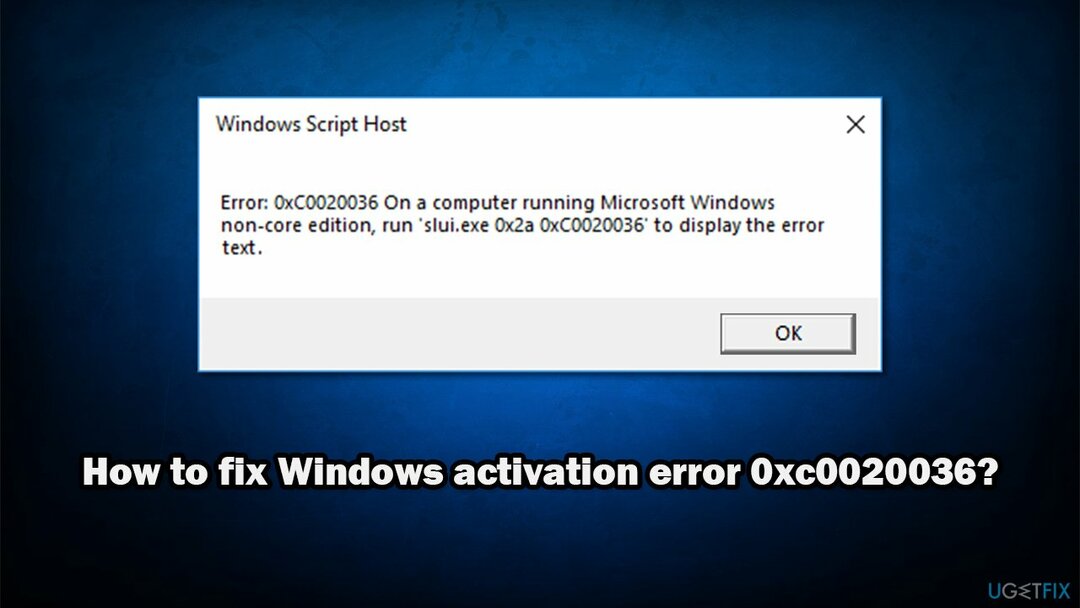
Следовательно, чтобы исправить ошибку 0xc0020036, вам необходимо выполнить несколько шагов по устранению неполадок, которые мы приводим ниже. Имейте в виду, что ни одно из перечисленных ниже действий не будет работать, если вы используете пиратскую версию Windows. В таком случае мы советуем вам посетить официальный магазин Microsoft Store или сайт официального партнера и приобрести подлинную версию Windows.
В противном случае продолжайте исправления, указанные ниже. Прежде чем начать, мы рекомендуем вам попробовать запустить сканирование с помощью программного обеспечения для ремонта ПК. ReimageСтиральная машина Mac X9. Если причиной ошибки в вашем случае являются поврежденные системные файлы, он сможет автоматически исправить код ошибки 0xc0020036 для вас.
Способ 1. Установите все доступные обновления Windows
Исправить это сейчас!Исправить это сейчас!
Для восстановления поврежденной системы необходимо приобрести лицензионную версию Reimage Reimage.
Если вы не устанавливали последние обновления, мы рекомендуем вам это сделать. Если проблема вызвана плохим обновлением, исправление может быть включено в последний патч (патчи).
Способ 2. Запустить проверку системных файлов
Исправить это сейчас!Исправить это сейчас!
Для восстановления поврежденной системы необходимо приобрести лицензионную версию Reimage Reimage.
Если некоторые из ваших системных файлов были повреждены, вы можете получить эту ошибку. Таким образом, запустите сканирование SFC, чтобы исправить системные файлы Windows:
- Введите cmd в поиске Windows
- Щелкните правой кнопкой мыши на Командная строка результат и нажмите Запустить от имени администратора
- Когда Контроль учетных записей пользователей появляется, нажмите да
- Теперь введите sfc / scannow в окне командной строки и нажмите Входить
- Дождитесь завершения сканирования
- Windows сообщит, если на вашем устройстве были обнаружены и исправлены какие-либо нарушения целостности файлов.
Способ 3. Переустановите текущий лицензионный ключ
Исправить это сейчас!Исправить это сейчас!
Для восстановления поврежденной системы необходимо приобрести лицензионную версию Reimage Reimage.
Существует два разных способа активации Windows: вы можете установить ключ продукта (25-значный код) или цифровую лицензию.[2] на вашем устройстве.
Способ 4. Обратитесь в службу поддержки Microsoft и предоставьте им ключ
Исправить это сейчас!Исправить это сейчас!
Для восстановления поврежденной системы необходимо приобрести лицензионную версию Reimage Reimage.
Если ни одно из вышеперечисленных решений не помогло вам исправить ошибку 0xc0020036 (и вы используете подлинную лицензию Windows), вам следует напрямую связаться с Microsoft и предоставить им свой лицензионный ключ. Они объяснят вам, что делать дальше. Чтобы найти свой ключ, войдите в командную строку:[3]
- Открытым повышенная командная строка как объяснено в предыдущих шагах
- Скопируйте и вставьте следующую команду и нажмите Входить:
wmic path softwarelicensingservice получить OA3xOriginalProductKey
- Вам будет предоставлен ключ продукта.
- Теперь перейдите к официальный сайт Microsoft чтобы найти местный номер телефона и позвонить в службу поддержки.
Исправляйте ошибки автоматически
Команда ugetfix.com делает все возможное, чтобы помочь пользователям найти лучшие решения для устранения их ошибок. Если вы не хотите бороться с методами ручного ремонта, используйте автоматическое программное обеспечение. Все рекомендованные продукты были протестированы и одобрены нашими профессионалами. Инструменты, которые можно использовать для исправления ошибки, перечислены ниже:
Предложение
сделай это сейчас!
Скачать Fix
Счастье
Гарантия
сделай это сейчас!
Скачать Fix
Счастье
Гарантия
Совместим с Майкрософт ВиндоусСовместим с OS X По-прежнему возникают проблемы?
Если вам не удалось исправить ошибку с помощью Reimage, обратитесь за помощью в нашу службу поддержки. Сообщите нам все подробности, которые, по вашему мнению, нам следует знать о вашей проблеме.
Reimage — запатентованная специализированная программа восстановления Windows. Он диагностирует ваш поврежденный компьютер. Он просканирует все системные файлы, библиотеки DLL и ключи реестра, которые были повреждены угрозами безопасности.Reimage — запатентованная специализированная программа восстановления Mac OS X. Он диагностирует ваш поврежденный компьютер. Он просканирует все системные файлы и ключи реестра, которые были повреждены угрозами безопасности.
Этот запатентованный процесс восстановления использует базу данных из 25 миллионов компонентов, которые могут заменить любой поврежденный или отсутствующий файл на компьютере пользователя.
Для восстановления поврежденной системы необходимо приобрести лицензионную версию Reimage инструмент для удаления вредоносных программ.
Нажмите
Условия использования Reimage | Политика конфиденциальности Reimage | Политика возврата денег за товар | Нажмите
Частный доступ в Интернет это VPN, которая может помешать вашему интернет-провайдеру правительство, и третьи стороны от отслеживания вашей онлайн-активности и позволяют вам оставаться полностью анонимным. Программное обеспечение предоставляет выделенные серверы для торрентов и потоковой передачи, обеспечивая оптимальную производительность и не замедляя вашу работу. Вы также можете обойти географические ограничения и без ограничений просматривать такие сервисы, как Netflix, BBC, Disney + и другие популярные потоковые сервисы, независимо от того, где вы находитесь.
Атаки вредоносных программ, особенно программ-вымогателей, на сегодняшний день представляют наибольшую опасность для ваших фотографий, видео, рабочих или школьных файлов. Поскольку киберпреступники используют надежный алгоритм шифрования для блокировки данных, его больше нельзя использовать, пока не будет выплачен выкуп в биткойнах. Вместо того, чтобы платить хакерам, вы должны сначала попробовать использовать альтернативный восстановление методы, которые могут помочь вам восстановить хотя бы часть потерянных данных. В противном случае вы также можете потерять свои деньги вместе с файлами. Один из лучших инструментов, который может восстановить хотя бы часть зашифрованных файлов — Восстановление данных Pro.

















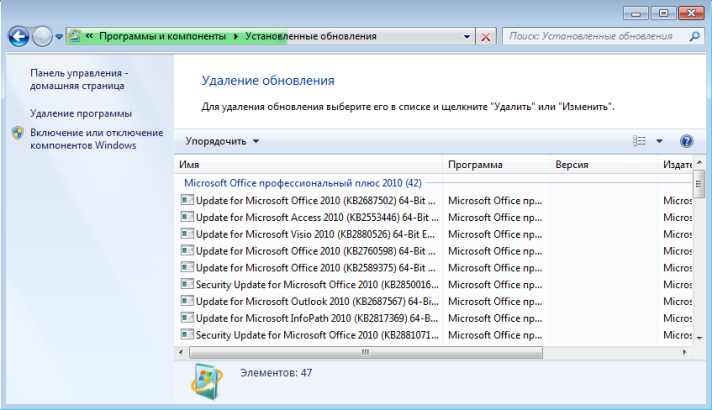
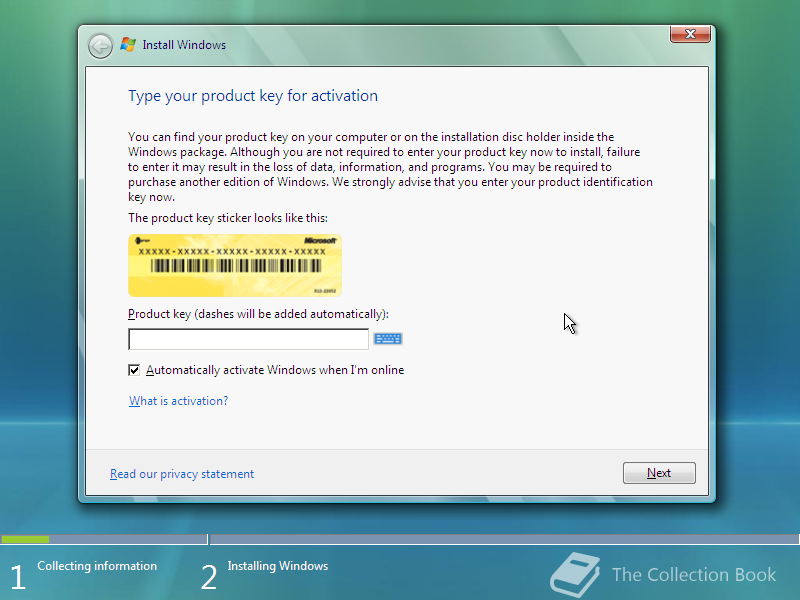
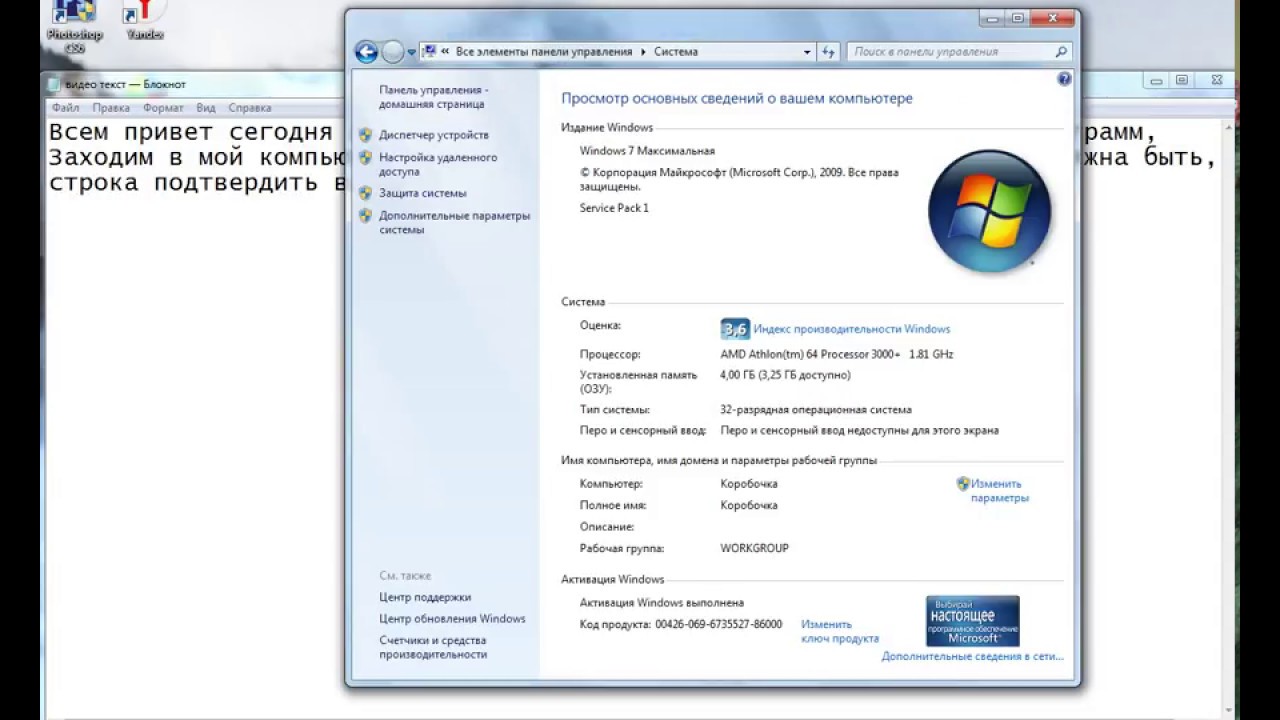









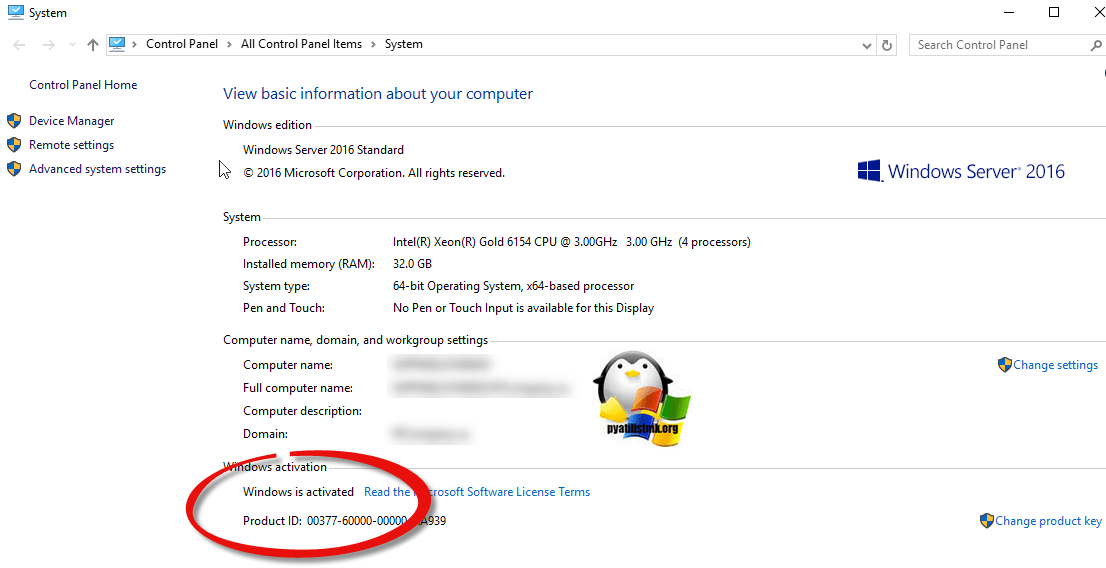
 Может потребоваться ввод пароля администратора или подтверждение выбора.
Может потребоваться ввод пароля администратора или подтверждение выбора.